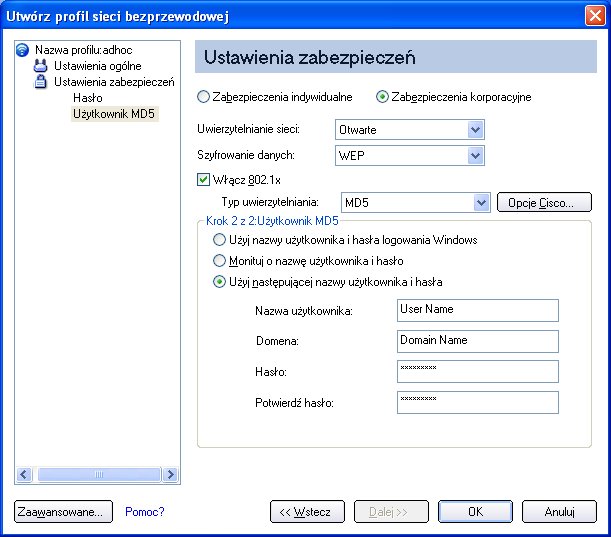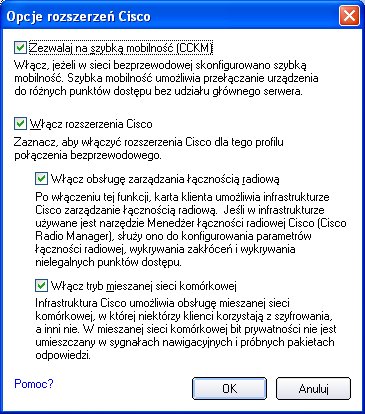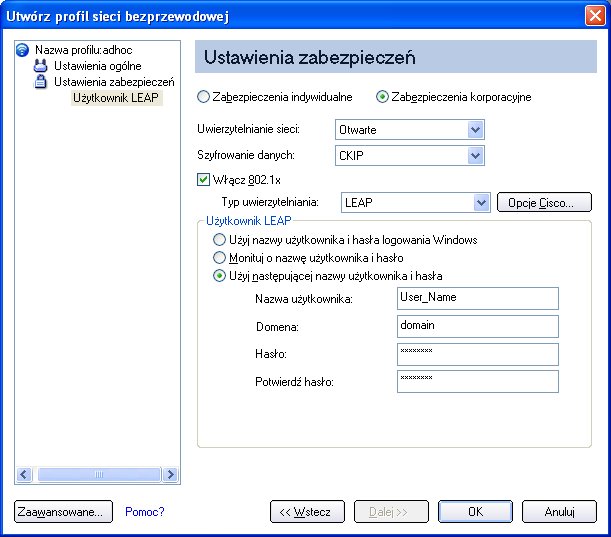Powrót do Spisu treści
Konfigurowanie zabezpieczeń profili: Instrukcja obsługi karty Intel(R) PRO/Wireless 3945ABG Network Connection
Korzystanie z oprogramowania Intel(R) PROSet/Wireless
Zabezpieczenia indywidualne
Ustawienia zabezpieczeń indywidualnych
Konfigurowanie szyfrowania danych i uwierzytelniania
Zabezpieczenia korporacyjne
Ustawienia zabezpieczeń korporacyjnych
Korzystanie z oprogramowania Intel(R) PROSet/Wireless
W poniższych sekcjach opisano konfigurowanie wymaganych ustawień zabezpieczeń dla karty sieci bezprzewodowej przy użyciu oprogramowania Intel PROSet/Wireless. Patrz: Zabezpieczenia indywidualne.
Niniejszy rozdział zawiera również informacje dotyczące sposobu konfiguracji zaawansowanych ustawień zabezpieczeń karty bezprzewodowej. Konfiguracja wymaga informacji od administratora systemu (środowisko korporacyjne) lub zaawansowanych ustawień zabezpieczeń dla punktu dostępu (użytkownicy domowi). Patrz: Zabezpieczenia korporacyjne.
Ogólne informacje na temat ustawień zabezpieczeń można znaleźć w sekcji Przegląd zabezpieczeń.
Zabezpieczenia indywidualne
Zabezpieczenia indywidualne umożliwiają użytkownikom indywidualnym i małym firmom korzystanie z różnych prostych procedur zabezpieczających połączenie bezprzewodowe. Można je wybierać z listy ustawień zabezpieczeń, dla których nie jest wymagane skomplikowane konfigurowanie infrastruktury sieci bezprzewodowej. Serwery RADIUS ani AAA nie są wymagane.
- Aby zapoznać się z różnymi typami zabezpieczeń, należy zapoznać się z informacjami w sekcji Konfigurowanie szyfrowania danych i uwierzytelniania.
- Aby dodać lub zmienić wymagane ustawienia zabezpieczeń, należy kliknąć łącze Ustawienia zabezpieczeń w celu uzyskania informacji o ustawianiu zabezpieczeń dla wybranej sieci bezprzewodowej.
- Opis korzystania z Kreatora profili można znaleźć w sekcji Zarządzanie profilami.
- Więcej informacji na temat różnych opcji zabezpieczeń sieci bezprzewodowych można znaleźć w sekcji Przegląd zabezpieczeń.
- Aby zweryfikować ustawienia zabezpieczeń, z listy Sieci bezprzewodowe wybierz sieć bezprzewodową. Kliknij przycisk Szczegóły, aby przejrzeć tryb działania, poziom uwierzytelniania i szyfrowanie danych.
- Informacje o ustawianiu zabezpieczeń uwierzytelniania 802.1x można znaleźć w sekcji Zabezpieczenia korporacyjne.
Ustawienia zabezpieczeń indywidualnych
Opis ustawień zabezpieczeń indywidualnych
Nazwa |
Ustawienie |
Zabezpieczenia indywidualne |
Zaznacz, aby otworzyć ustawienia Zabezpieczenia indywidualne. Dostępne ustawienia zabezpieczeń zależą od trybu działania wybranego w Kreatorze profili: Urządzenie z urządzeniem (ad hoc) i Sieć (Infrastruktura). |
Szyfrowanie danych |
W przypadku konfigurowania profilu sieci Urządzenie z urządzeniem (ad hoc), wybierz opcję
W przypadku konfigurowania profilu sieci Infrastruktura należy wybrać opcję:
|
Brak WEP CKIP TKIP AES-CCMP
Zaawansowane |
Zaznacz, aby uzyskać dostęp do karty Ustawienia zaawansowane w celu skonfigurowania następujących opcji:
|
Wstecz |
Wyświetla poprzednią stronę Kreatora profili. |
OK |
Zamyka Kreatora profili i zapisuje profil. |
Anuluj |
Zamyka Kreatora profili i anuluje wprowadzone zmiany. |
Pomoc? |
Zawiera informacje Pomocy dla tej strony. |
Konfigurowanie szyfrowania danych i uwierzytelniania
Dla domowych sieci bezprzewodowych można używać różnych prostych procedur zabezpieczających połączenie bezprzewodowe. Zaliczają się do nich:
- Włącz dostęp zabezpieczony Wi-Fi (WPA)
- Zmień hasło
- Zmień nazwę sieci (SSID)
Szyfrowanie WPA zapewnia ochronę danych w sieci. W szyfrowaniu WPA używany jest klucz szyfrowania nazywany "kluczem wstępnym" (PSK), który szyfruje dane przed transmisją. We wszystkich komputerach i punktach dostępu w sieci domowej lub sieci małej firmy należy wprowadzić to samo hasło. Uzyskiwanie dostępu do sieci oraz odszyfrowywanie zaszyfrowanych danych, przesyłanych przez inne komputery, jest możliwe tylko w przypadku urządzeń z tym samym kluczem szyfrowania. Hasło automatycznie inicjuje proces szyfrowania danych stosowany przy użyciu protokołu TKIP (ang. Temporal Key Integrity Protocol).
Klucze sieciowe
Szyfrowanie WEP zapewnia zabezpieczenia na dwóch poziomach:
- Klucz 64-bitowy (czasami określany jako 40-bitowy)
- Klucz 128-bitowy (określany również jako 104-bitowy)
Wyższy poziom bezpieczeństwa zapewnia klucz 128-bitowy. Jeśli używane jest szyfrowanie, wszystkie urządzenia bezprzewodowe w sieci bezprzewodowej muszą korzystać z tych samych kluczy szyfrowania.
Klucz można utworzyć samemu, a następnie określić jego długość (64- lub 128-bitowy) i indeks (lokalizację, w której jest przechowywany). Im klucz jest dłuższy, tym zapewnia wyższy poziom bezpieczeństwa.
Długość klucza: 64-bitowe
Fraza hasła (64 bitów): Należy wprowadzić pięć (5) znaków alfanumerycznych (0–9, a–z lub A–Z).
Klucz szesnastkowy (64 bitów): Należy wprowadzić 10 znaków w systemie szesnastkowym (0-9 i A-F).
Długość klucza: 128-bitowe
Fraza hasła (128 bitów): Należy wprowadzić 13 znaków alfanumerycznych (0–9, a–z lub A–Z).
Klucz szesnastkowy (128-bitowy): Należy wprowadzić 26 znaków w systemie szesnastkowym (0–9 i A–F).
Dla stacji podłączonej do sieci bezprzewodowej w standardzie 802.11 można skonfigurować maksymalnie cztery klucze (wartości indeksów kluczy: 1, 2, 3 i 4). Kiedy z punktu dostępu lub stacji w sieci bezprzewodowej wysyłana jest wiadomość zaszyfrowana za pomocą klucza przechowywanego w określonym indeksie, w wiadomości tej zawarte są informacje o indeksie klucza użytego do szyfrowania treści wiadomości. Klucz przechowywany w indeksie może zostać pobrany przez odbiorczy punkt dostępu lub stację w sieci bezprzewodowej, a następnie użyty do odszyfrowania treści wiadomości.
Zabezpieczenia indywidualne: Konfigurowanie profili dla sieci "urządzenie z urządzeniem" (ad hoc)
Konfigurowanie klienta z otwartym uwierzytelnianiem i bez szyfrowania danych
W trybie "urządzenie z urządzeniem", zwanym również trybem ad hoc, komputery bezprzewodowe wysyłają informacje bezpośrednio do innych komputerów bezprzewodowych. Trybu ad hoc można na przykład użyć do utworzenia sieci wielu komputerów w domu lub niewielkim biurze albo do utworzenia tymczasowej sieci bezprzewodowej na czas spotkania.
W oknie głównym programu Intel(R)PROSet/Wireless wybierz jedną z następujących metod łączenia się z siecią "urządzenie z urządzeniem":
- Kliknij dwukrotnie sieć ad hoc na liście Sieci bezprzewodowe.
- Wybierz sieć z listy Sieci bezprzewodowe. Kliknij przycisk Połącz. Oprogramowanie Intel PROSet/Wireless automatycznie wykryje ustawienia zabezpieczeń dla karty sieci bezprzewodowej.
- Utwórz profil sieci "urządzenie z urządzeniem" (ad hoc) zgodnie z poniższym opisem.
UWAGA: Sieci "urządzenie z urządzeniem" (ad hoc) są na liście sieci bezprzewodowych i profili oznaczane obrazem notebooka ( ).
).
Aby utworzyć profil połączenia z siecią bezprzewodową bez szyfrowania:
- Kliknij przycisk Profile w oknie głównym programu Intel PROSet/Wireless.
- Na stronie Profil kliknij przycisk Dodaj, aby otworzyć stronę tworzenia ustawień ogólnych profilu sieci bezprzewodowej.
- Nazwa profilu: Wprowadź opisową nazwę profilu.
- Nazwa sieci bezprzewodowej (SSID): Wprowadź identyfikator sieciowy.
- Tryb działania: Kliknij opcję Urządzenie z urządzeniem (ad hoc).
- Kliknij przycisk Dalej.
- Kliknij przycisk Zabezpieczenia indywidualne, aby otworzyć stronę Ustawienia zabezpieczeń.
- Szyfrowanie danych: Ustawieniem domyślnym jest Brak — oznacza to, że dla danej sieci bezprzewodowej nie istnieją żadne zabezpieczenia.
- Kliknij przycisk OK. Profil zostanie dodany do listy profili i połączony z siecią bezprzewodową.
Konfigurowanie klienta z 64-bitowym lub 128-bitowym szyfrowaniem danych WEP
Jeśli włączone zostało szyfrowanie danych WEP, Do szyfrowania używany jest klucz sieciowy lub hasło.
Należy wprowadzić klucz, a następnie określić jego długość (64- lub 128-bitowy) i indeks (lokalizację, w której jest przechowywany). Im większy jest stopień skomplikowania klucza (kombinacja liter i cyfr), tym większe zapewnia on bezpieczeństwo.
Aby dodać klucz sieciowy do połączenia sieciowego "urządzenie z urządzeniem":
- W oknie głównym programu Intel PROSet/Wireless kliknij dwukrotnie sieć "urządzenie z urządzeniem" (ad hoc) na liście Sieci bezprzewodowe lub wybierz sieć i kliknij przycisk Połącz.
Po nawiązaniu połączenia profil zostanie dodany do listy Profile.
UWAGA: Sieci "urządzenie z urządzeniem" (ad hoc) są na liście sieci bezprzewodowych i profili oznaczane obrazem notebooka ( ).
).
- Kliknij przycisk Profile, aby uzyskać dostęp do listy profili. Wybierz sieć, z którą nawiązano połączenie w punkcie 1.
- Kliknij przycisk Właściwości, aby otworzyć kartę Ustawienia ogólne dla właściwości profilu sieci bezprzewodowej. Wyświetlona zostanie nazwa profilu i nazwa sieci bezprzewodowej (SSID). Jako tryb działania należy wybrać Urządzenie z urządzeniem (ad hoc).
- Kliknij przycisk Dalej, aby otworzyć stronę Ustawienia zabezpieczeń.
- Kliknij opcję Zabezpieczenia indywidualne.
- Ustawienia zabezpieczeń: Ustawieniem domyślnym jest Brak — oznacza to, że dla danej sieci bezprzewodowej nie istnieją żadne zabezpieczenia.
Aby dodać hasło lub klucz sieciowy:
- Ustawienia zabezpieczeń: Wybierz opcję 64-bitowe szyfrowanie WEP lub 128-bitowe szyfrowanie WEP, aby skonfigurować szyfrowanie danych WEP kluczem 64- lub 128-bitowym.
Jeśli w urządzeniu włączone zostanie szyfrowanie WEP, dostęp do sieci jest weryfikowany przy użyciu klucza WEP. Jeśli urządzenie bezprzewodowe nie korzysta z odpowiedniego klucza WEP, nie będzie można przy jego użyciu wysyłać ani odbierać danych (nawet jeśli uwierzytelnianie zostanie zakończone powodzeniem).
- Hasło: Wprowadź Hasło zabezpieczające sieć bezprzewodową (klucz szyfrowania).
- Fraza hasła (64 bitów): Należy wprowadzić pięć (5) znaków alfanumerycznych (0–9, a–z lub A–Z).
- Klucz WEP (64-bitowy): Należy wprowadzić 10 znaków w systemie szesnastkowym (0-9 i A-F).
- Fraza hasła (128 bitów): Należy wprowadzić 13 znaków alfanumerycznych (0-9, a-z lub A-Z).
- Klucz WEP (128-bitowy): Należy wprowadzić 26 znaków w systemie szesnastkowym (0-9 i A-F).
- Indeks klucza: Zmieniając indeks klucza, można określić do czterech haseł.
- Aby dodać więcej niż jedno hasło:
- Wybierz numer indeksu klucza: 1, 2, 3, lub 4.
- Wprowadź hasło zabezpieczające sieci bezprzewodowej.
- Wybierz kolejny numer indeksu klucza.
- Wprowadź kolejne hasło zabezpieczające sieci bezprzewodowej.
- Kliknij przycisk OK, aby powrócić do listy profili.
Zabezpieczenia indywidualne: Konfigurowanie profili dla sieci infrastrukturalnych
Sieć infrastrukturalna składa się z co najmniej jednego punktu dostępu oraz co najmniej jednego komputera z zainstalowaną kartą sieci bezprzewodowej. Każdy punkt dostępu musi być przewodowo podłączony do sieci bezprzewodowej. W przypadku użytkowników domowych zwykle jest to sieć szerokopasmowa lub kablowa.
Konfigurowanie klienta bez szyfrowania danych
W oknie głównym programu Intel(R)PROSet/Wireless wybierz jedną z następujących metod łączenia się z siecią infrastrukturalną:
Konfigurowanie klienta z 64-bitowym lub 128-bitowym szyfrowaniem danych WEP
Jeśli włączone zostało szyfrowanie danych WEP, Do szyfrowania używany jest klucz sieciowy lub hasło.
Klucz sieciowy może być dostarczany automatycznie (np. przez producenta karty sieci bezprzewodowej) lub wprowadzany przez użytkownika poprzez podanie klucza, jego długości (64-bitowy lub 128-bitowy), formatu (znaki ASCII lub liczby w systemie szesnastkowym) oraz indeksu (miejsca przechowywania). Im klucz jest dłuższy, tym zapewnia wyższy poziom bezpieczeństwa.
Aby dodać klucz sieciowy do połączenia sieciowego Infrastruktura:
- W oknie głównym programu Intel PROSet/Wireless kliknij dwukrotnie sieć infrastrukturalną na liście Sieci bezprzewodowe lub wybierz sieć i kliknij przycisk Połącz.
UWAGA: Sieci infrastrukturalne są na liście sieci bezprzewodowych i profili oznaczane obrazem punktu dostępu ( ).
).
- Kliknij przycisk Profile, aby uzyskać dostęp do listy profili.
- Kliknij przycisk Właściwości, aby otworzyć kartę Ustawienia ogólne dla właściwości profilu sieci bezprzewodowej. Wyświetlona zostanie nazwa profilu i nazwa sieci bezprzewodowej (SSID). Jako tryb działania należy wybrać Sieć (Infrastruktura).
- Kliknij przycisk Dalej, aby otworzyć stronę Ustawienia zabezpieczeń.
- Ustawienia zabezpieczeń: Ustawieniem domyślnym jest Brak — oznacza to, że dla danej sieci bezprzewodowej nie istnieją żadne zabezpieczenia.
Aby dodać hasło lub klucz sieciowy:
- Ustawienia zabezpieczeń: Wybierz opcję 64-bitowe szyfrowanie WEP lub 128-bitowe szyfrowanie WEP, aby skonfigurować szyfrowanie danych WEP kluczem 64- lub 128-bitowym.
Jeśli dla punktu dostępu włączone zostanie szyfrowanie WEP, dostęp do sieci jest weryfikowany przy użyciu klucza WEP. Jeśli urządzenie nie korzysta z odpowiedniego klucza WEP, nie będzie można przy jego użyciu wysyłać danych do punktu dostępu ani odbierać danych z punktu dostępu (nawet jeśli uwierzytelnianie zostanie zakończone powodzeniem).
- Hasło: Wprowadź Hasło zabezpieczające sieci bezprzewodowej (frazę hasła) lub klucz szyfrowania (klucz WEP).
- Fraza hasła (64 bitów): Należy wprowadzić pięć (5) znaków alfanumerycznych (0–9, a–z lub A–Z).
- Klucz WEP (64-bitowy): Należy wprowadzić 10 znaków w systemie szesnastkowym (0-9 i A-F).
- Fraza hasła (128 bitów): Należy wprowadzić 13 znaków alfanumerycznych (0-9, a-z lub A-Z).
- Klucz WEP (128-bitowy): Należy wprowadzić 26 znaków w systemie szesnastkowym (0-9 i A-F).
- Indeks klucza: Zmień indeks klucza, aby skonfigurować maksymalnie cztery hasła.
Aby dodać więcej niż jedno hasło:
- Wybierz numer indeksu klucza: 1, 2, 3, lub 4.
- Wprowadź hasło zabezpieczające sieci bezprzewodowej.
- Wybierz kolejny numer indeksu klucza.
- Wprowadź kolejne hasło zabezpieczające sieci bezprzewodowej.
- Kliknij przycisk OK, aby powrócić do listy profili.
Konfigurowanie klienta z ustawieniami zabezpieczeń WPA (indywidualne) (TKIP) i WPA2 (indywidualne) (TKIP)
Dla trybu WPA (indywidualnego) wymagane jest ręczne skonfigurowanie klucza wstępnego (PSK) w punktach dostępu i na klientach. Klucz PSK służy do uwierzytelniania przy użyciu hasła lub kodu identyfikacyjnego w stacji klienta i punkcie dostępu. Serwer uwierzytelniania nie jest potrzebny. Tryb WPA (indywidualny) jest przeznaczony dla środowisk domowych i małych firm.
Szyfrowanie WPA2 stanowi zabezpieczenie WPA drugiej generacji i zapewnia użytkownikom korporacyjnych i komercyjnych sieci bezprzewodowych wysoki stopień pewności, że tylko autoryzowani użytkownicy będą mogli uzyskiwać dostęp do ich sieci bezprzewodowych. Dzięki standardowi AES (wymaganemu przez niektórych użytkowników korporacyjnych i rządowych) mechanizm szyfrowania WPA2 jest silniejszy.
Aby skonfigurować profil z uwierzytelnianiem sieci WPA (indywidualne) i szyfrowaniem danych TKIP:
- W oknie głównym programu Intel PROSet/Wireless kliknij dwukrotnie sieć infrastrukturalną na liście Sieci bezprzewodowe lub wybierz sieć i kliknij przycisk Połącz.
UWAGA: Sieci infrastrukturalne są na liście sieci bezprzewodowych i profili oznaczane obrazem punktu dostępu ( ).
).
- Kliknij przycisk Profile, aby uzyskać dostęp do listy profili.
- Kliknij przycisk Właściwości, aby otworzyć kartę Ustawienia ogólne dla właściwości profilu sieci bezprzewodowej. Wyświetlona zostanie nazwa profilu i nazwa sieci bezprzewodowej (SSID). Jako tryb działania należy wybrać Sieć (Infrastruktura).
- Kliknij przycisk Dalej, aby otworzyć stronę Ustawienia zabezpieczeń.
- Ustawienia zabezpieczeń: Wybierz opcję WPA (indywidualne) (TKIP), aby zabezpieczyć sieć małej firmy lub środowisko domowe. W tym trybie używane jest hasło zwane również kluczem wstępnym (PSK). Im dłuższe jest to hasło, tym lepiej zabezpieczona zostaje sieć bezprzewodowa.
Jeśli tryb WPA2 (indywidualne) jest obsługiwany przez punkt dostępu lub router sieci bezprzewodowej, należy go włączyć i ustawić długie, silne hasło. Im dłuższe jest to hasło, tym lepiej zabezpieczona zostaje sieć bezprzewodowa. Hasło wprowadzone dla punktu dostępu musi być używane również na danym komputerze i wszystkich urządzeniach bezprzewodowych, uzyskujących dostęp do danej sieci.
UWAGA: Tryby WPA (indywidualne) i WPA2 (indywidualne) nie współdziałają ze sobą.
- Hasło zabezpieczające sieci bezprzewodowej (klucz szyfrowania): Wprowadź frazę tekstową, składającą się z 8–63 znaków. Sprawdź, czy klucz sieciowy jest zgodny z hasłem w punkcie dostępu do sieci bezprzewodowej.
- Kliknij przycisk OK, aby powrócić do listy profili.
Konfigurowanie klienta z ustawieniami zabezpieczeń WPA (indywidualne) (AES-CCMP) i WPA2 (indywidualne) (AES-CCMP)
Dostęp zabezpieczony Wi-Fi (WPA) to udoskonalenie zabezpieczeń, znacznie zwiększające poziom ochrony danych i kontrolę dostępu do sieci bezprzewodowej. Tryb WPA wymusza uwierzytelnianie i wymianę kluczy w standardzie 802.1x oraz działa tylko z użyciem dynamicznych kluczy szyfrowania. W przypadku użytkowników domowych i małych firm dla trybu WPA (indywidualne) używany jest protokół AES-CCMP lub TKIP.
Aby skonfigurować profil z uwierzytelnianiem sieci WPA2 (indywidualne) i szyfrowaniem danych AES-CCMP:
- Na stronie Profil wybierz profil.
- Kliknij przycisk Właściwości, aby otworzyć kartę Ustawienia ogólne dla właściwości profilu sieci bezprzewodowej. Wyświetlona zostanie nazwa profilu i nazwa sieci bezprzewodowej (SSID). Jako tryb działania należy wybrać Sieć (Infrastruktura).
- Kliknij przycisk Dalej. Wyświetlona zostanie strona Ustawienia zabezpieczeń.
- Ustawienia zabezpieczeń: Wybierz opcję WPA (indywidualne) (AES-CCMP), aby zapewnić ten poziom zabezpieczeń w małych sieciach lub środowisku domowym. W tym trybie używane jest hasło zwane również kluczem wstępnym (PSK). Im dłuższe jest to hasło, tym lepiej zabezpieczona zostaje sieć bezprzewodowa.
AES-CCMP (Advanced Encryption Standard - Counter CBC-MAC Protocol) jest nową metodą ochrony prywatności transmisji bezprzewodowej określona w normie IEEE 802.11i. AES-CCMP zapewnia skuteczniejszą metodę szyfrowania niż TKIP. AES-CCMP należy wybrać jako metodę szyfrowania danych, gdy istotny jest wysoki poziom ochrony danych.
Jeśli tryb WPA2 (indywidualne) jest obsługiwany przez punkt dostępu lub router sieci bezprzewodowej, należy go włączyć i ustawić długie, silne hasło. Hasło wprowadzone dla punktu dostępu musi być używane również na danym komputerze i wszystkich urządzeniach bezprzewodowych, uzyskujących dostęp do danej sieci.
UWAGA: Tryby WPA (indywidualne) i WPA2 (indywidualne) nie współdziałają ze sobą.
Niektóre rozwiązania w zakresie zabezpieczeń mogą być nieobsługiwane przez system operacyjny komputera. Wymagane może być dodatkowe oprogramowanie lub sprzęt, jak również obsługa infrastruktury sieci bezprzewodowej LAN. Szczegóły można uzyskać u producenta komputera.
Ustaw hasło:
- Hasło zabezpieczające sieci bezprzewodowej (klucz szyfrowania). Wprowadź frazę tekstową (składającą się z 8–63 znaków). Sprawdź, czy klucz sieciowy jest zgodny z kluczem punktu dostępu do sieci bezprzewodowej.
- Kliknij przycisk OK, aby powrócić do listy profili.
Powrót do początku
Powrót do Spisu treści
Zabezpieczenia korporacyjne
Na stronie Ustawienia zabezpieczeń można wprowadzać wymagane ustawienia zabezpieczeń dla wybranej sieci bezprzewodowej.
Zabezpieczeń korporacyjnych należy używać, jeśli w środowisku korporacyjnym wymagane jest uwierzytelnianie 802.1x.
Korporacyjne ustawienia zabezpieczeń
Opis korporacyjnych ustawień zabezpieczeń
Nazwa |
Ustawienie |
Zabezpieczenia korporacyjne |
Zaznacz, aby otworzyć ustawienia Zabezpieczenia korporacyjne. Dostępne ustawienia zabezpieczeń zależą od wybranego trybu działania: Urządzenie z urządzeniem (ad hoc) i Sieć (Infrastruktura). |
Uwierzytelnianie sieci |
Jeśli skonfigurowany zostanie profil sieci Urządzenie z urządzeniem (ad hoc), opcją domyślną jest Uwierzytelnianie otwarte.
W przypadku konfigurowania profilu Infrastruktura należy wybrać opcję:
|
Szyfrowanie danych |
|
Włącz 802.1x (Typ uwierzytelniania) |
Kliknij, aby otworzyć następujące typy uwierzytelniania 802.11x:
|
Opcje Cisco |
Kliknij, aby wyświetlić opcje Rozszerzenia Cisco.
UWAGA: Rozszerzenia Cisco są automatycznie włączane dla profili CKIP i LEAP. |
Przycisk Zaawansowane |
Zaznacz, aby uzyskać dostęp do karty Ustawienia zaawansowane w celu skonfigurowania następujących opcji:
|
Wstecz |
Wyświetla poprzednią stronę Kreatora profili. |
Dalej |
Wyświetla następną stronę Kreatora profili. Jeśli wymaganych jest więcej informacji, wyświetlany jest następny punkt strony Zabezpieczenia. |
OK |
Zamyka Kreatora profili i zapisuje profil. |
Anuluj |
Zamyka Kreatora profili i anuluje wprowadzone zmiany. |
Pomoc? |
Zawiera informacje Pomocy dla tej strony. |
Zabezpieczenia korporacyjne: Konfigurowanie profili dla sieci "urządzenie z urządzeniem" (ad hoc)
Konfigurowanie klienta z otwartym uwierzytelnianiem sieci i bez szyfrowania danych
W przypadku potwierdzania otwartego żądanie uwierzytelniania może zostać wysłane przez dowolną stację sieci bezprzewodowej. Stacja, która ma zostać uwierzytelniona, wysyła schemat zarządzania uwierzytelnianiem, zawierający jej tożsamość. Stacja odbierająca akceptuje każde żądanie uwierzytelniania. W przypadku otwartego uwierzytelniania dowolne urządzenie może uzyskać dostęp do sieci. Jeśli sieć nie jest szyfrowana, dostęp do sieci może uzyskać dowolne urządzenie dysponujące identyfikatorem SSID.
W trybie Urządzenie z urządzeniem (ad hoc) komputery bezprzewodowe wysyłają informacje bezpośrednio do innych komputerów bezprzewodowych. Trybu ad hoc można na przykład użyć do utworzenia sieci wielu komputerów w domu lub niewielkim biurze albo do utworzenia tymczasowej sieci bezprzewodowej na czas spotkania.
- W oknie głównym programu Intel(R)PROSet/Wireless wybierz jedną z następujących metod łączenia się z siecią "urządzenie z urządzeniem":
- Na liście Sieci bezprzewodowe kliknij dwukrotnie sieć typu "urządzenie z urządzeniem" (ad hoc).
- Na liście Sieci bezprzewodowe wybierz sieć typu "urządzenie z urządzeniem" (ad hoc). Kliknij przycisk Połącz. Oprogramowanie Intel PROSet/Wireless automatycznie wykryje ustawienia zabezpieczeń dla karty sieci bezprzewodowej.
UWAGA: Sieci "urządzenie z urządzeniem" (ad hoc) są na liście sieci bezprzewodowych i profili oznaczane obrazem notebooka ( ).
).
Aby utworzyć profil połączenia z siecią bezprzewodową bez szyfrowania:
- Kliknij przycisk Profile w oknie głównym programu Intel PROSet/Wireless.
- Na stronie Profil kliknij przycisk Dodaj, aby otworzyć kartę Kreatora profili sieci bezprzewodowej
ustawienia ogólne Kreatora
Ustawienia ogólne profilu.

- Nazwa sieci bezprzewodowej (SSID): Wprowadź identyfikator sieciowy.
- Nazwa profilu: Wprowadź opisową nazwę profilu.
- Tryb działania: Kliknij opcję Urządzenie z urządzeniem (ad hoc).
- Kliknij przycisk Dalej.
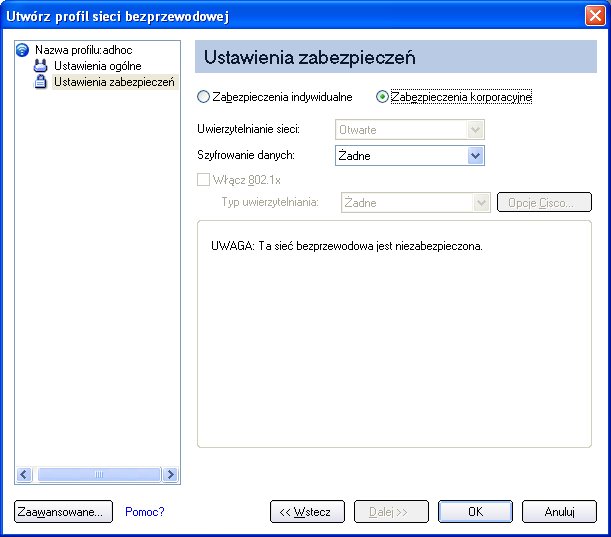
- Kliknij przycisk Zabezpieczenia korporacyjne, aby otworzyć stronę Ustawienia zabezpieczeń.
- Uwierzytelnianie sieci: Otwarte (zaznaczone).
W przypadku potwierdzania otwartego żądanie uwierzytelniania może zostać wysłane przez dowolną stację sieci bezprzewodowej. Stacja, która ma zostać uwierzytelniona, wysyła schemat zarządzania uwierzytelnianiem, zawierający jej tożsamość. Stacja odbierająca akceptuje każde żądanie uwierzytelniania. W przypadku otwartego uwierzytelniania dowolne urządzenie może uzyskać dostęp do sieci. Jeśli sieć nie jest szyfrowana, dostęp do sieci może uzyskać dowolne urządzenie dysponujące identyfikatorem SSID. Sieci "urządzenie z urządzeniem" (ad hoc) zawsze wykorzystują uwierzytelnianie otwarte.
- Szyfrowanie danych: Opcją domyślną jest Brak.
- Kliknij przycisk OK. Profil zostanie dodany do listy profili i połączony z siecią bezprzewodową.
Konfigurowanie klienta z otwartym uwierzytelnianiem sieci i szyfrowaniem danych WEP
W oknie głównym programu Intel PROSet/Wireless wybierz jedną z następujących metod łączenia się z siecią "urządzenie z urządzeniem":
- Na liście Sieci bezprzewodowe kliknij dwukrotnie sieć typu "urządzenie z urządzeniem" (ad hoc).
- Na liście Sieci bezprzewodowe wybierz sieć typu "urządzenie z urządzeniem" (ad hoc). Kliknij przycisk Połącz. Oprogramowanie Intel PROSet/Wireless automatycznie wykryje ustawienia zabezpieczeń dla karty sieci bezprzewodowej.
UWAGA: Sieci "urządzenie z urządzeniem" (ad hoc) są na liście sieci bezprzewodowych i profili oznaczane obrazem notebooka ( ).
).
- Jeśli szyfrowanie danych jest wymagane, można wybrać szyfrowanie WEP. Należy również wybrać poziom szyfrowania (64-bitowe lub 128-bitowe), hasło zabezpieczeń (klucz szyfrowania) i indeks klucza. Wartości te muszą być zgodne z urządzeniami w sieci "urządzenie z urządzeniem" (ad hoc) — w przeciwnym przypadku dane nie będą przesyłane.
UWAGA: Więcej informacji o edytowaniu i modyfikowaniu ustawień sieci bezprzewodowej można znaleźć w sekcji Zarządzanie profilami.
Aby utworzyć profil połączenia z siecią bezprzewodową z szyfrowaniem WEP:
- Kliknij przycisk Profile w oknie głównym programu Intel PROSet/Wireless.
- Na stronie Profil kliknij przycisk Dodaj, aby otworzyć kartę Kreatora profili sieci bezprzewodowej
ustawienia ogólne Kreatora
Ustawienia ogólne.
- Nazwa sieci bezprzewodowej (SSID): Wprowadź identyfikator sieciowy.
- Nazwa profilu: Wprowadź opisową nazwę profilu.
- Tryb działania: Kliknij opcję Urządzenie z urządzeniem (ad hoc).
- Kliknij przycisk Dalej.
- Kliknij przycisk Zabezpieczenia korporacyjne, aby otworzyć stronę Ustawienia zabezpieczeń.
- Uwierzytelnianie sieci: Zaznaczona jest opcja Otwarte (ustawienie domyślne). Sieci ad hoc korzystają tylko z uwierzytelniania otwartego.
- Szyfrowanie danych: Wybierz opcję WEP. Szyfrowanie danych WEP może być konfigurowane przy użyciu klucza 64-bitowego lub 128-bitowego. Jeśli dla urządzenia bezprzewodowego nie istnieje prawidłowy klucz WEP, urządzenie to nie może przesyłać ani odszyfrowywać danych.
- Poziom szyfrowania: Należy wybrać szyfrowanie 64-bitowe lub 128-bitowe.
- Hasło zabezpieczające sieci bezprzewodowej (klucz szyfrowania): Wprowadź hasło sieci bezprzewodowej (klucz WEP). Hasło jest wartością używaną przez punkt dostępu lub router sieci bezprzewodowej. Aby uzyskać to hasło, należy skontaktować się z administratorem.
- Fraza hasła (64 bitów): Należy wprowadzić pięć (5) znaków alfanumerycznych (0–9, a–z i A–Z).
- Klucz szesnastkowy (64 bitów): Należy wprowadzić 10 znaków w systemie szesnastkowym (0-9 i A-F).
- Fraza hasła (128 bitów): Należy wprowadzić 13 znaków alfanumerycznych (0–9, a–z i A–Z).
- Klucz szesnastkowy (128 bitów): Należy wprowadzić 26 znaków w systemie szesnastkowym (0-9 i A-F).
- Indeks klucza: Wybierz opcję: 1, 2, 3 lub 4. Zmieniając indeks klucza, można określić do czterech haseł.
Aby zmienić ustawienia zabezpieczeń:
- Kliknij przycisk Profile w oknie głównym programu Intel PROSet/Wireless. Sieć, z którą nawiązano połączenie, znajduje się na liście profili.
- Wybierz sieć bezprzewodową.
- Kliknij przycisk Właściwości, aby otworzyć kartę Ustawienia ogólne dla właściwości profilu sieci bezprzewodowej. Nazwa sieci bezprzewodowej (SSID) i Nazwa profilu są już zdefiniowane. Wybrany jest tryb działania Urządzenie z urządzeniem (ad hoc).
- Kliknij przycisk Dalej, aby otworzyć stronę Ustawienia zabezpieczeń.
- Kliknij opcję Zabezpieczenia korporacyjne.
- Uwierzytelnianie sieci: Opcją domyślną jest Otwarte. Uwierzytelnianie nie jest używane.
- Szyfrowanie danych: Wybrana jest opcja WEP. Można zmieniać klucz WEP, indeks klucza i poziom szyfrowania.
- Kliknij przycisk OK, aby po zakończeniu wprowadzania zmian powrócić do listy profili.
Zabezpieczenia korporacyjne: Konfigurowanie profili dla sieci infrastrukturalnych
Sieć infrastrukturalna składa się z co najmniej jednego punktu dostępu oraz co najmniej jednego komputera z zainstalowaną kartą sieci bezprzewodowej. Każdy punkt dostępu musi być przewodowo podłączony do sieci bezprzewodowej.
Konfigurowanie klienta bez uwierzytelniania i bez szyfrowania danych (Brak)
Na stronie głównej programu Intel(R)PROSet/Wireless wybierz jedną z następujących metod łączenia się z siecią infrastrukturalną:
- Kliknij dwukrotnie sieć infrastrukturalną na liście Sieci bezprzewodowe.
- Wybierz sieć infrastrukturalną na liście Sieci bezprzewodowe. Kliknij przycisk Połącz. Oprogramowanie Intel PROSet/Wireless automatycznie wykryje ustawienia zabezpieczeń dla karty sieci bezprzewodowej.
Jeśli uwierzytelnianie nie jest wymagane, połączenie z siecią następuje bez wyświetlania monitu o wprowadzenie poświadczeń logowania. Dowolne urządzenie bezprzewodowe z prawidłową nazwą sieciową (SSID) może być kojarzone z innymi urządzeniami w sieci.
Aby utworzyć profil połączenia z siecią bezprzewodową bez szyfrowania:
- Kliknij przycisk Profile w oknie głównym programu Intel PROSet/Wireless.
- Na stronie Profil kliknij przycisk Dodaj, aby otworzyć stronę tworzenia ustawień ogólnych profilu sieci bezprzewodowej.
- Nazwa profilu: Wprowadź opisową nazwę profilu.
- Nazwa sieci bezprzewodowej (SSID): Wprowadź identyfikator sieciowy.
- Tryb działania: Kliknij opcję Sieć (Infrastruktura).
- Kliknij przycisk Dalej.
- Kliknij przycisk Zabezpieczenia korporacyjne, aby otworzyć stronę Ustawienia zabezpieczeń.
- Uwierzytelnianie sieci: Otwarte (zaznaczone).
Otwarte uwierzytelnianie umożliwia urządzeniom bezprzewodowym uzyskiwanie dostępu do sieci bez uwierzytelniania 802.11. Jeśli sieć nie jest szyfrowana, dowolne urządzenie z poprawnym identyfikatorem SSID może zostać skojarzone z punktem dostępu i uzyskać dostęp do sieci.
- Szyfrowanie danych: Opcją domyślną jest Brak.
- Kliknij przycisk OK. Profil zostanie dodany do listy profili i połączony z siecią bezprzewodową.
Konfigurowanie klienta z udostępnianym uwierzytelnianiem sieci
W przypadku uwierzytelniania przy użyciu klucza udostępnianego zakłada się, że każda stacja sieci bezprzewodowej uzyskała tajny klucz udostępniany (bezpiecznym kanałem, niezależnym od kanału komunikacyjnego sieci bezprzewodowej 802.11). W przypadku uwierzytelniania przy użyciu klucza udostępnianego, dla klienta należy skonfigurować statyczny klucz WEP lub CKIP. Klient może uzyskać dostęp do sieci pod warunkiem, że zostanie uwierzytelniony. Klucz CKIP zapewnia skuteczniejszą metodę szyfrowania danych niż WEP, ale nie jest obsługiwany przez wszystkie systemy operacyjne i punkty dostępu.
UWAGA: Wydawałoby się, że klucz wspólny zapewnia wyższy poziom bezpieczeństwa, jednak znanym słabym punktem tego rozwiązania jest przesyłanie ciągu wyzwania do klienta w postaci czystego tekstu. Jeśli intruz uzyska ciąg wyzwania, klucz uwierzytelniania udostępnianego może zostać łatwo odtworzony. Zatem wbrew intuicji szyfrowanie otwarte jest w rzeczywistości bezpieczniejsze.
Aby utworzyć profil z uwierzytelnianiem udostępnianym:
- Kliknij przycisk Profile w oknie głównym programu Intel PROSet/Wireless.
- Na stronie Profil kliknij przycisk Dodaj, aby otworzyć stronę tworzenia ustawień ogólnych profilu sieci bezprzewodowej.
- Nazwa profilu: Wprowadź opisową nazwę profilu.
- Nazwa sieci bezprzewodowej (SSID): Wprowadź identyfikator sieciowy.
- Tryb działania: Kliknij opcję Sieć (Infrastruktura).
- Kliknij przycisk Dalej, aby otworzyć stronę Ustawienia zabezpieczeń.
- Kliknij opcję Zabezpieczenia korporacyjne.
- Uwierzytelnianie sieci: Wybierz opcję Udostępniane. Udostępniane uwierzytelnianie uzyskuje się, za pomocą prekonfigurowanego klucza szyfrowania WEP.
- Szyfrowanie danych: Wybierz opcję Brak, WEP (64-bitowe lub 128-bitowe) lub CKIP (64-bitowe lub 128-bitowe).
- Włącz 802.1x: Wyłączone.
- Poziom szyfrowania: 64-bitowy lub 128-bitowy: Podczas przełączania między szyfrowaniem 64-bitowym i 128-bitowym poprzednie ustawienia zostają usunięte i konieczne jest wprowadzanie nowego klucza.
- Indeks klucza: Wybierz opcję: 1, 2, 3 lub 4. Zmień indeks klucza, aby skonfigurować maksymalnie cztery hasła.
- Hasło zabezpieczające sieci bezprzewodowej (klucz szyfrowania): Wprowadź hasło sieci bezprzewodowej (klucz szyfrowania WEP). Hasło jest wartością używaną przez punkt dostępu lub router sieci bezprzewodowej. Aby uzyskać to hasło, należy skontaktować się z administratorem.
- Fraza hasła (64 bitów): Należy wprowadzić pięć (5) znaków alfanumerycznych (0–9, a–z lub A–Z).
- Klucz szesnastkowy (64 bitów): Należy wprowadzić 10 znaków w systemie szesnastkowym (0-9 i A-F).
- Fraza hasła (128 bitów): Należy wprowadzić 13 znaków alfanumerycznych (0-9, a-z lub A-Z).
- Klucz szesnastkowy (128 bitów): Należy wprowadzić 26 znaków w systemie szesnastkowym (0-9 i A-F).
Konfigurowanie klienta z uwierzytelnianiem sieci WPA (indywidualne) i WPA2 (indywidualne)
Dostęp zabezpieczony Wi-Fi (WPA) to udoskonalenie zabezpieczeń, znacznie zwiększające poziom ochrony danych i kontrolę dostępu do sieci bezprzewodowej. Tryb WPA wymusza wymianę kluczy i działa tylko z użyciem dynamicznych kluczy szyfrowania. Jeśli tryb WPA (indywidualne) i WPA2 (indywidualne) jest obsługiwany przez punkt dostępu lub router sieci bezprzewodowej, należy go włączyć i ustawić długie, silne hasło. Dla sieci indywidualnych lub domowych
bez serwera RADIUS lub AAA, należy używać trybu Wi-Fi Protected Access Personal.
- WPA (indywidualne): Metoda zabezpieczeń sieci bezprzewodowej, zapewniająca silną ochronę danych i zapobiegająca nieuprawnionemu uzyskiwaniu dostępu do sieci, przeznaczona dla małych sieci. Używane jest w niej szyfrowanie Temporal Key Integrity Protocol (TKIP) lub AES-CCMP, a ochrona przeciw nieuprawnionemu uzyskiwaniu dostępu do sieci jest zapewniana przez klucz wspólny (PSK).
- WPA2 (indywidualne): Kolejna po WPA metoda zabezpieczeń sieci bezprzewodowej, zapewniająca silniejszą ochronę danych i zapobiegająca nieuprawnionemu uzyskiwaniu dostępu do sieci, przeznaczona dla małych sieci.
UWAGA: Tryby WPA (indywidualne) i WPA2 (indywidualne) nie współdziałają ze sobą.
Niektóre rozwiązania zabezpieczeń mogą nie być obsługiwane przez zainstalowany system operacyjny i mogą wymagać instalacji dodatkowego oprogramowania i/lub pewnych urządzeń, a także wsparcia infrastruktury sieci bezprzewodowej LAN. Szczegóły można uzyskać u producenta komputera.
Aby dodać profil z uwierzytelnianiem sieci WPA (indywidualne) lub WPA2 (indywidualne):
- Kliknij przycisk Profile w oknie głównym programu Intel PROSet/Wireless.
- Na stronie Profil kliknij przycisk Dodaj, aby otworzyć kartę Ustawienia ogólne Kreatora profili.
- Nazwa profilu: Wprowadź opisową nazwę profilu.
- Nazwa sieci bezprzewodowej (SSID): Wprowadź identyfikator sieciowy.
- Tryb działania: Kliknij opcję Sieć (Infrastruktura).
- Kliknij przycisk Dalej, aby otworzyć stronę Ustawienia zabezpieczeń.
- Kliknij opcję Zabezpieczenia korporacyjne.
- Uwierzytelnianie sieci: Wybierz opcję WPA (indywidualne) lub WPA2 (indywidualne). Zobacz: Przegląd zabezpieczeń.
- Szyfrowanie danych: Wybierz jedną z opcji:
- TKIP udostępnia mieszanie kluczy przed wysłaniem pakietu, kontrolę integralności wiadomości i mechanizm ponownego wprowadzania klucza.
- AES-CCMP należy wybrać jako metodę szyfrowania danych, gdy istotny jest wysoki poziom ochrony danych.
- Hasło: Wprowadź frazę tekstową, składającą się z 8–63 znaków. Im dłuższe jest to hasło, tym lepiej zabezpieczona zostaje sieć bezprzewodowa. Hasło wprowadzone dla punktów dostępu musi być używane również na danym komputerze i wszystkich urządzeniach bezprzewodowych, uzyskujących dostęp do danej sieci.
Konfigurowanie klienta z uwierzytelnianiem sieci WPA (korporacyjne) i WPA2 (korporacyjne)
Dla trybu WPA2 (korporacyjne) wymagany jest serwer uwierzytelniania.
- WPA (korporacyjne): Metoda zabezpieczeń sieci bezprzewodowej, zapewniająca silną ochronę danych, przeznaczona dla wielu użytkowników i dużych sieci. Używany jest w niej schemat uwierzytelniania 802.1X z szyfrowaniem TKIP. Metoda ta zapobiega nieuprawnionemu uzyskiwaniu dostępu do sieci przez weryfikowanie użytkowników sieci na serwerze uwierzytelniania.
- WPA 2 (korporacyjne): Kolejna po WPA metoda zabezpieczeń sieci bezprzewodowej, zapewniająca silniejszą ochronę danych, przeznaczona dla wielu użytkowników i dużych sieci. Metoda ta zapobiega nieuprawnionemu uzyskiwaniu dostępu do sieci przez weryfikowanie użytkowników sieci na serwerze uwierzytelniania.
UWAGA: Tryby WPA (korporacyjne) i WPA2 (korporacyjne) nie współdziałają ze sobą.
Aby dodać profil z uwierzytelnianiem sieci WPA (korporacyjne) lub WPA2 (korporacyjne):
- Uzyskaj od administratora nazwę użytkownika i hasło na serwerze RADIUS.
- Niektóre typy uwierzytelniania wymagają uzyskania i zainstalowania certyfikatu klienta. Więcej informacji można znaleźć w sekcji Konfigurowanie klienta do uwierzytelniania TLS lub uzyskać od administratora.
- Kliknij przycisk Profile w oknie głównym programu Intel PROSet/Wireless.
- Na stronie Profil kliknij przycisk Dodaj, aby otworzyć kartę Ustawienia ogólne Kreatora profili.
- Nazwa profilu: Wprowadź opisową nazwę profilu.
- Nazwa sieci bezprzewodowej (SSID): Wprowadź identyfikator sieciowy.
- Tryb działania: Kliknij opcję Sieć (Infrastruktura).
- Kliknij przycisk Dalej.
- Kliknij opcję Zabezpieczenia korporacyjne.
- Uwierzytelnianie sieci: Wybierz opcję WPA (korporacyjne) lub WPA2 (korporacyjne).
- Szyfrowanie danych: Wybierz jedną z opcji:
- TKIP udostępnia mieszanie kluczy przed wysłaniem pakietu, kontrolę integralności wiadomości i mechanizm ponownego wprowadzania klucza.
- AES-CCMP należy wybrać jako metodę szyfrowania danych, gdy istotny jest wysoki poziom ochrony danych. Zaleca się wybranie opcji AES-CCMP.
- Włącz 802.1x: Zaznaczone.
- Typ uwierzytelniania: Wybierz jedną z opcji: EAP-SIM, LEAP, TLS, TTLS, PEAP, EAP-FAST.
Konfigurowanie klienta z szyfrowaniem danych WEP i uwierzytelnianiem sieci MD5
MD5 to metoda jednokierunkowego uwierzytelniania przy użyciu nazw użytkowników i haseł. Metoda ta nie obsługuje zarządzania kluczami, niemniej do szyfrowania danych wymagany jest prekonfigurowany klucz. Aby dodać uwierzytelnianie WEP i MD5 do nowego profilu:
UWAGA: Przed rozpoczęciem należy uzyskać nazwę użytkownika i hasło na serwerze RADIUS, zapewniającym dostęp do sieci.

- Kliknij przycisk Profile w oknie głównym programu Intel PROSet/Wireless.
- Na stronie Profil kliknij przycisk Dodaj, aby otworzyć kartę Ustawienia ogólne Kreatora profili.
- Nazwa profilu: Wprowadź opisową nazwę profilu.
- Nazwa sieci bezprzewodowej (SSID): Wprowadź identyfikator sieciowy.
- Tryb działania: Kliknij opcję Sieć (Infrastruktura).
- Kliknij przycisk Dalej.
- Kliknij opcję Zabezpieczenia korporacyjne.
- Uwierzytelnianie sieci: Wybierz opcję Otwarte (zalecane).
- Szyfrowanie danych: Wybierz opcję WEP.
- Kliknij opcję 802.1x włączone.
- Typ uwierzytelniania: Wybierz opcję MD5.
Krok 1 z 2: Hasło
- Poziom szyfrowania: Wybierz opcję 64 bity lub 128 bitów.
- Hasło zabezpieczające sieci bezprzewodowej (klucz szyfrowania): Wprowadź klucz sieciowy (hasło zabezpieczające sieci bezprzewodowej). Sprawdź, czy klucz sieciowy jest zgodny z kluczem punktu dostępu do sieci bezprzewodowej.
- Użyj frazy hasła: Wprowadź frazę tekstową — maksymalnie 5 (w przypadku szyfrowania 64-bitowego) lub 13 (w przypadku szyfrowania 128-bitowego) znaków alfanumerycznych (0–9, a–z lub A–Z).
- Użyj klucza szesnastkowego: Wprowadź maksymalnie 10 (w przypadku szyfrowania 64-bitowego) lub 26 (w przypadku szyfrowania 128-bitowego) znaków alfanumerycznych (0–9 i A–F).
- Indeks klucza: Wybierz opcję 1, 2, 3 lub 4. (Wartość domyślna: 1).
- Kliknij przycisk Dalej.
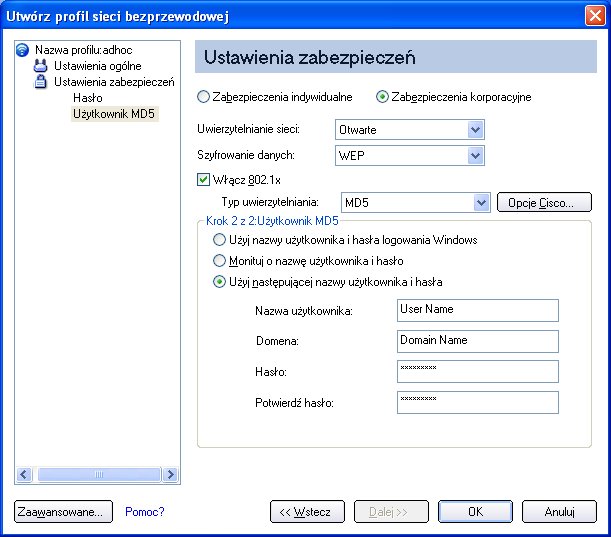
Krok 2 z 2: Użytkownik MD5
- Wybierz jedną z następujących metod poświadczeń:
- Użyj nazwy użytkownika i hasła logowania Windows: Poświadczenia sieci 802.1x są zgodne z nazwą użytkownika i hasłem w systemie Windows. Przed nawiązaniem połączenia wyświetlany jest monit o poświadczenia logowania w systemie Windows.
UWAGA: Ta opcja jest niedostępna, jeśli podczas instalacji oprogramowania Intel PROSet/Wireless nie wybrano opcji Łączenie przed logowaniem. Informacje na ten temat można znaleźć w sekcji Instalowanie i odinstalowywanie funkcji logowania pojedynczego.
- Monituj o nazwę użytkownika i hasło: Monitowanie o nazwę użytkownika i hasło odbywa się przy każdym logowaniu do sieci bezprzewodowej.
- Użyj następującej nazwy użytkownika i hasła: Logowanie do sieci odbywa się przy użyciu zapisanych poświadczeń.
- Nazwa użytkownika: Nazwa użytkownika musi być taka sama, jak nazwa użytkownika podana w serwerze uwierzytelniania przez administratora przed uwierzytelnieniem klienta. W nazwie użytkownika uwzględniana jest wielkość liter. Nazwa określa tożsamość podawaną stronie uwierzytelniającej przez protokół uwierzytelniania (przez tunel TLS). Tożsamość zostaje bezpiecznie przesłana do serwera tylko wtedy, gdy szyfrowany kanał zostanie ustalony.
- Domena: Nazwa domeny serwera uwierzytelniania. Nazwa serwera określa domenę lub jedną z jej poddomen (np. zeelans.com, gdzie serwer to blueberry.zeelans.com). UWAGA: Aby uzyskać nazwę domeny, należy skontaktować się z administratorem.
- Hasło: Określa hasło użytkownika. Znaki hasła są wyświetlane w postaci gwiazdek. Hasło musi być takie samo, jak hasło podane dla serwera uwierzytelniania.
- Potwierdź hasło: Wprowadź hasło użytkownika ponownie.
- Kliknij przycisk OK, aby zapisać poświadczenia.
- Kliknij przycisk Połącz, aby połączyć się z wybraną siecią bezprzewodową.
Jeśli nie wybrano opcji Użyj logowania Windows na stronie Ustawienia zabezpieczeń i nie skonfigurowano również poświadczeń użytkownika, wówczas przy próbie połączenia się z tym profilem zostanie wyświetlony komunikat Wprowadź poświadczenia. Podaj nazwę użytkownika, domenę i hasło. Kliknij przycisk OK, aby uzyskać dostęp do profilu.
- Kliknij przycisk OK, aby zamknąć program Intel PROSet/Wireless.
Konfigurowanie klienta z szyfrowaniem danych WEP i uwierzytelnianiem sieci EAP-SIM
W uwierzytelnianiu EAP-SIM dane są szyfrowane za pomocą dynamicznego klucza WEP sesji, pobieranego z karty klienta i serwera RADIUS. W przypadku uwierzytelniania EAP-SIM wymagane jest wprowadzenie kodu weryfikacyjnego użytkownika (kodu PIN), umożliwiającego komunikację z kartą SIM. Karta SIM to specjalna karta inteligentna używana w cyfrowych sieciach komórkowych GSM. Aby dodać profil z uwierzytelnianiem EAP-SIM:
- Na stronie Profil kliknij przycisk Dodaj, aby otworzyć kartę Ustawienia ogólne.
- Nazwa profilu: Wprowadź nazwę profilu.
- Nazwa sieci bezprzewodowej (SSID): Wprowadź identyfikator sieciowy.
- Tryb działania: Kliknij opcję Sieć (Infrastruktura).
- Kliknij przycisk Dalej, aby otworzyć stronę Ustawienia zabezpieczeń.
- Kliknij opcję Zabezpieczenia korporacyjne.
- Uwierzytelnianie sieci: Wybierz opcję Otwarte (zalecane).
- Szyfrowanie danych: Wybierz opcję WEP.
- Kliknij pole wyboru Włącz 802.1x.
- Typ uwierzytelniania: Wybierz opcję EAP-SIM.
Użycie uwierzytelniania EAP-SIM:
- Typy uwierzytelniania sieci: Otwarte, Udostępniane, WPA (korporacyjne) i WPA2 (korporacyjne).
- Typy szyfrowania danych: Brak, WEP, AES-CCMP i CKIP.
Użytkownik EAP-SIM (opcjonalnie)
- Określ nazwę użytkownika (tożsamość): Kliknij, aby określić nazwę użytkownika.
- Nazwa użytkownika: Nazwa użytkownika przypisana do karty SIM.
- Kliknij przycisk OK.
Konfigurowanie klienta z uwierzytelnianiem sieci TLS
Te ustawienia określają protokół i poświadczenia używane do uwierzytelniania użytkownika. TLS jest metodą uwierzytelniania dwukierunkowego, w której do weryfikacji tożsamości klienta i serwera używane są wyłącznie certyfikaty cyfrowe.
Aby dodać profil z uwierzytelnianiem TLS:
- Kliknij przycisk Profile w oknie głównym programu Intel PROSet/Wireless.
- Na stronie Profil kliknij przycisk Dodaj, aby otworzyć kartę Ustawienia ogólne Kreatora profili.
- Nazwa profilu: Wprowadź opisową nazwę profilu.
- Nazwa sieci bezprzewodowej (SSID):Wprowadź identyfikator sieci.
- Tryb działania: Kliknij opcję Sieć (Infrastruktura).
- Kliknij przycisk Dalej, aby otworzyć stronę Ustawienia zabezpieczeń.
- Kliknij opcję Zabezpieczenia korporacyjne.
- Uwierzytelnianie sieci: Wybierz opcję WPA (korporacyjne) lub WPA2 (korporacyjne).
- Szyfrowanie danych: Wybierz opcję AES-CCMP (zalecane).
- Włącz 802.1x:Zaznaczone.
- Typ uwierzytelniania: Wybierz uwierzytelnianie TLS, które będzie używane dla tego połączenia.

Krok 1 z 2: Użytkownik TLS
- Uzyskaj i zainstaluj certyfikat klienta. W tym celu zapoznaj się z rozdziałem Konfigurowanie klienta do uwierzytelniania TLS lub skontaktuj się z administratorem systemu.
- Aby uzyskać certyfikat, wybierz jedną z opcji:
- Użyj karty inteligentnej: Wybierz, jeśli certyfikat znajduje się na karcie inteligentnej.
- Użyj certyfikatu wystawionego dla tego komputera:
- Użyj certyfikatu użytkownika na tym komputerze: Kliknij przycisk Wybierz, aby wybrać certyfikat znajdujący się na tym komputerze.
- Kliknij przycisk Dalej.

Krok 2 z 2: Serwer TLS
Wybierz jedną z opcji:
- Wybierz jedną z opcji:
Nazwa serwera musi być dokładnie zgodna z określonym wpisem: Jeżeli to pole jest zaznaczone, nazwa serwera musi dokładnie odpowiadać nazwie serwera w certyfikacie. Nazwa serwera powinna obejmować pełną nazwę domeny (np. nazwa NazwaSerwera.Domena).
Nazwa domeny musi kończyć się określonym wpisem: Jeżeli to pole jest zaznaczone, nazwa serwera określa domenę, a certyfikat musi posiadać nazwę serwera należącą do tej domeny lub do jednej z jej domen podrzędnych (np. zeelans.com, gdzie serwer to blueberry.zeelans.com). UWAGA: Wskazane parametry należy uzyskać od administratora.
UWAGA:Wskazane parametry należy uzyskać od administratora.
- Kliknij przycisk OK, aby zapisać ustawienia i zamknąć stronę.
Konfigurowanie klienta z uwierzytelnianiem sieci TTLS
Uwierzytelnianie TTLS: Te ustawienia określają protokół i poświadczenia używane do uwierzytelniania użytkownika. Klient korzysta z usługi EAP-TLS w celu sprawdzenia serwera i utworzenia między klientem i serwerem kanału zaszyfrowanego metodą TLS. Aby możliwe było sprawdzanie serwera, klient może w odniesieniu do tego kanału korzystać z innych protokołów uwierzytelniania (zwykle protokołów obsługujących hasła, np. MD5 Challenge). Pakiety żądania i odpowiedzi wysyłane są przez ukryty kanał zaszyfrowany metodą TLS. W poniższym przykładzie opisano korzystanie z dostępu zabezpieczonego WPA z szyfrowaniem AES-CCMP przy użyciu uwierzytelniania TTLS.
Konfigurowanie klienta z uwierzytelnianiem sieci TTLS:
- Kliknij przycisk Profile w oknie głównym programu Intel PROSet/Wireless.
- Na stronie Profil kliknij przycisk Dodaj, aby otworzyć kartę Ustawienia ogólne Kreatora profili.
- Nazwa profilu: Wprowadź opisową nazwę profilu.
- Nazwa sieci bezprzewodowej (SSID): Wprowadź identyfikator sieciowy.
- Tryb działania: Kliknij opcję Sieć (Infrastruktura).
- Kliknij przycisk Dalej, aby otworzyć stronę Ustawienia zabezpieczeń.
- Kliknij opcję Zabezpieczenia korporacyjne.
- Uwierzytelnianie sieci: Wybierz opcję WPA (korporacyjne) lub WPA2 (korporacyjne).
- Szyfrowanie danych: Wybierz jedną z opcji:
- TKIP udostępnia mieszanie kluczy przed wysłaniem pakietu, kontrolę integralności wiadomości i mechanizm ponownego wprowadzania klucza.
- AES-CCMP należy wybrać jako metodę szyfrowania danych, gdy istotny jest wysoki poziom ochrony danych. Zaleca się wybranie opcji AES-CCMP.
- Włącz 802.1x: Zaznaczone.
- Typ uwierzytelniania: Wybierz uwierzytelnianie TTLS, które będzie używane dla tego połączenia.
Krok 1 z 2: Użytkownik TTLS
- Protokół uwierzytelniania: Ten parametr określa protokół uwierzytelniania używany w tunelu TTLS. Dostępne protokoły: PAP (domyślny), CHAP, MD5, MS-CHAP i MS-CHAP-V2. Informacje na ten temat można znaleźć w sekcji Przegląd zabezpieczeń.
W przypadku korzystania z protokołów PAP, CHAP, MD5, MS-CHAP i MS-CHAP-V2 należy wybrać jedną z następujących metod uwierzytelniania:
- Użyj logowania systemu Windows: Zaznacz, aby pobrać poświadczenia użytkownika z procesu logowania w systemie Windows.
UWAGA: Ta opcja jest niedostępna, jeśli podczas instalacji oprogramowania Intel PROSet/Wireless nie wybrano opcji Łączenie przed logowaniem. Informacje na ten temat można znaleźć w sekcji Instalowanie i odinstalowywanie funkcji logowania pojedynczego.
- Monituj przy każdym łączeniu (Prompt each time I connect): Zaznacz, aby przed nawiązaniem połączenia z siecią bezprzewodową wyświetlany był monit o nazwę użytkownika i hasło. Nazwa użytkownika i hasło muszą zostać wcześniej ustawione przez administratora na serwerze uwierzytelniania.
- Użyj: Nazwa użytkownika i hasło są bezpiecznie (z szyfrowaniem) zapisywane w profilu.
- Nazwa użytkownika: Nazwa użytkownika musi być taka sama, jak nazwa użytkownika podana dla serwera uwierzytelniania.
- Domena: Nazwa domeny serwera uwierzytelniania. Nazwa serwera określa domenę lub jedną z jej poddomen (np. zeelans.com, gdzie serwer to blueberry.zeelans.com). UWAGA: Aby uzyskać nazwę domeny, należy skontaktować się z administratorem.
- Hasło: Hasło musi być takie samo, jak podane w serwerze uwierzytelniania. Wprowadzane znaki hasła są wyświetlane w postaci gwiazdek.
- Potwierdź hasło: Wprowadź hasło użytkownika ponownie.
- Tożsamość mobilna: Jeśli pole Tożsamość mobilna jest puste, formatem domyślnym jest %domena%\%nazwa_użytkownika%.
W przypadku stosowania 802.1x MS RADIUS jako serwera uwierzytelniania, serwer uwierzytelnia urządzenie przy użyciu nazwy użytkownika Tożsamość mobilna z programu Intel PROSet/Wireless i ignoruje nazwę użytkownika Protokół uwierzytelniania MS-CHAP-V2 (Authentication Protocol MS-CHAP-V2). Tą funkcją jest tożsamość 802.1x nadawana stronie uwierzytelniającej. Microsoft IAS RADIUS akceptuje tylko prawidłowe nazwy użytkowników (użytkownik dotNet) dla klientów EAP. Jeśli używany jest serwer 802.1x MS RADIUS, wprowadź prawidłową nazwę użytkownika. W przypadku innych serwerów jest to opcjonalne. Zalecane jest więc, aby zamiast prawdziwej tożsamości używany był żądany obszar (np. anonim@obszar).
Krok 2 z 2: Serwer TTLS
- Sprawdź poprawność certyfikatu serwera:Zaznaczone.
- Wystawca certyfikatu: Certyfikat serwera otrzymany w trakcie wymiany komunikatów TTLS powinien być wydany przez ten urząd certyfikacji. Dostępne będą zaufane pośrednie urzędy certyfikacji i urzędy podstawowe, których certyfikaty są dostępne do wyboru w magazynie systemowym. W przypadku wybrania opcji Dowolny zaufany urząd certyfikacji dopuszczalny będzie każdy urząd certyfikacji z listy.
- Określ nazwę serwera lub certyfikatu: Nazwa lub domena serwera do której należy serwer (w zależności od tego, która z poniższych opcji została wybrana).
- Nazwa serwera musi być identyczna: Jeżeli to pole jest zaznaczone, wprowadzona nazwa serwera musi dokładnie odpowiadać nazwie serwera w certyfikacie. Nazwa serwera powinna obejmować pełną nazwę domeny (np. nazwa NazwaSerwera.Domena).
- Nazwa domeny musi kończyć się podaną nazwą: Jeżeli to pole jest zaznaczone, nazwa serwera określa domenę, a certyfikat musi posiadać nazwę serwera należącą do tej domeny lub do jednej z jej domen podrzędnych (np. zeelans.com, gdzie serwer to blueberry.zeelans.com).
UWAGA:Wskazane parametry należy uzyskać od administratora.
- Kliknij przycisk OK, aby zapisać ustawienia i zamknąć stronę.
Konfigurowanie klienta z uwierzytelnianiem sieci PEAP
Uwierzytelnianie PEAP.: Ustawienia protokołu PEAP są wymagane do uwierzytelniania klienta przez serwer uwierzytelniania. Klient korzysta z usługi EAP-TLS w celu sprawdzenia serwera i utworzenia między klientem i serwerem kanału zaszyfrowanego metodą TLS. Aby możliwe było sprawdzanie serwera, klient może w odniesieniu do tego kanału korzystać z innych mechanizmów EAP (np. Microsoft Challenge Authentication Protocol, MS-CHAP, w wersji 2). Pakiety żądania i odpowiedzi wysyłane są przez ukryty kanał zaszyfrowany metodą TLS. W poniższym przykładzie opisano korzystanie z dostępu zabezpieczonego WPA z szyfrowaniem AES-CCMP lub TKIP przy użyciu uwierzytelniania PEAP.
Konfigurowanie klienta z uwierzytelnianiem PEAP:
Uzyskaj i zainstaluj certyfikat klienta. Więcej informacji można znaleźć w sekcji Konfigurowanie klienta do uwierzytelniania TLS lub uzyskać od administratora systemu.
- Kliknij przycisk Profile w oknie głównym programu Intel PROSet/Wireless.
- Na stronie Profil kliknij przycisk Dodaj, aby otworzyć kartę Ustawienia ogólne Kreatora profili.
- Nazwa profilu: Wprowadź opisową nazwę profilu.
- Nazwa sieci bezprzewodowej (SSID): Wprowadź identyfikator sieciowy.
- Tryb działania: Kliknij opcję Sieć (Infrastruktura).
- Kliknij przycisk Dalej, aby otworzyć stronę Ustawienia zabezpieczeń.
- Kliknij opcję Zabezpieczenia korporacyjne.
- Uwierzytelnianie sieci: Wybierz opcję WPA (korporacyjne) lub WPA2 (korporacyjne).
- Szyfrowanie danych: Wybierz jedną z opcji:
- TKIP udostępnia mieszanie kluczy przed wysłaniem pakietu, kontrolę integralności wiadomości i mechanizm ponownego wprowadzania klucza.
- AES-CCMP należy wybrać jako metodę szyfrowania danych, gdy istotny jest wysoki poziom ochrony danych. Zaleca się wybranie opcji AES-CCMP.
- Włącz 802.1x: Zaznaczone.
- Typ uwierzytelniania: Wybierz uwierzytelnianie PEAP, które będzie używane dla tego połączenia.
Krok 1 z 2: Użytkownik PEAP
Protokół PEAP opiera się na metodzie TLS (ang. Transport Layer Security) i umożliwia obsługę nieszyfrowanego uwierzytelniania EAP-GTC i hasła jednorazowego.
- Protokół uwierzytelniania: Wybierz opcję GTC, MS-CHAP-V2 (domyślny) lub TLS. Patrz: Protokoły uwierzytelniania.
- Poświadczenia użytkownika: Wybierz jedną z opcji:
- Użyj logowania systemu Windows: Umożliwia uzgadnianie poświadczeń sieci 802.1x z nazwą użytkownika i hasłem w systemie Windows. Przed nawiązaniem połączenia wyświetlany jest monit o poświadczenia logowania w systemie Windows.
- Monituj przy każdym łączeniu: Monitowanie o nazwę użytkownika i hasło odbywa się przy każdym logowaniu do sieci.
- Użyj: Nazwa użytkownika i hasło są bezpiecznie (z szyfrowaniem) zapisywane w profilu.
- Nazwa użytkownika: Nazwa użytkownika musi być taka sama, jak nazwa użytkownika podana dla serwera uwierzytelniania.
- Domena: Nazwa domeny serwera uwierzytelniania. Nazwa serwera określa domenę lub jedną z jej poddomen (np. zeelans.com, gdzie serwer to blueberry.zeelans.com). UWAGA: Aby uzyskać nazwę domeny, należy skontaktować się z administratorem.
- Hasło: Hasło musi być takie samo, jak podane w serwerze uwierzytelniania. Wprowadzane znaki hasła są wyświetlane w postaci gwiazdek.
- Potwierdź hasło: Wprowadź hasło użytkownika ponownie.
- Tożsamość mobilna: Jeśli pole Tożsamość mobilna jest puste, formatem domyślnym jest %domena%\%nazwa_użytkownika%.
W przypadku stosowania 802.1x MS RADIUS jako serwera uwierzytelniania, serwer uwierzytelniania uwierzytelnia urządzenie przy użyciu nazwy użytkownika Tożsamość mobilna z programu Intel PROSet/Wireless i ignoruje nazwę użytkownika Protokół uwierzytelniania MS-CHAP-V2. Tą funkcją jest tożsamość 802.1x nadawana stronie uwierzytelniającej. Microsoft IAS RADIUS akceptuje tylko prawidłowe nazwy użytkowników (użytkownik dotNet) dla klientów EAP. Korzystając z serwera 802.1x MS RADIUS, należy wprowadzić poprawną nazwę użytkownika. W przypadku innych serwerów to ustawienie jest opcjonalne. Zaleca się więc, aby nie podawać rzeczywistej tożsamości, ale żądany obszar (np. anonim@obszar).
Konfigurowanie tożsamości mobilnej do obsługi wielu użytkowników:
Jeśli używany jest profil łączenia przed logowaniem lub wspólnego, dla którego tożsamość mobilna musi opierać się na poświadczeniach logowania systemu Windows, autor profilu może dodać tożsamość mobilną przy użyciu parametrów %nazwa_użytkownika% i %domena%. Tożsamość mobilna jest analizowana i słowa kluczowe są zastępowane odpowiednimi danymi logowania. Umożliwia to maksymalną elastyczność w konfigurowaniu tożsamości mobilnej i udostępnianie profilu przez wielu użytkowników.
Wskazówki dotyczące formatowania odpowiedniej tożsamości mobilnej można znaleźć w instrukcji obsługi serwera uwierzytelniania. Możliwe formaty:
%domena%\%nazwa_użytkownika%
%nazwa_użytkownika%@%domena%
%nazwa_użytkownika%@%domena%.com
%nazwa_użytkownika%@moja_siec.com
Jeśli pole Tożsamość mobilna jest puste, formatem domyślnym jest %domena%\%nazwa_użytkownika%.
Uwagi dotyczące poświadczeń: Nazwa użytkownika i domena musi być taka sama, jak nazwa użytkownika podana w serwerze uwierzytelniania przez administratora przed uwierzytelnieniem klienta. W nazwie użytkownika uwzględniana jest wielkość liter. Nazwa określa tożsamość podawaną stronie uwierzytelniającej przez protokół uwierzytelniania (przez tunel TLS). Tożsamość użytkownika zostaje bezpiecznie przesłana do serwera tylko wtedy, gdy szyfrowany kanał został sprawdzony i ustalony.
Protokoły uwierzytelniania: Ten parametr określa protokół uwierzytelniania używany w tunelu TTLS. Poniżej podano instrukcje konfigurowania profilu, wykorzystującego uwierzytelnianie PEAP z protokołami GTC, MS-CHAP-V2 (domyślny) lub TLS. GTC

Aby skonfigurować hasło jednorazowe:
- Protokół uwierzytelniania: Wybierz opcję GTC.
- Poświadczenia użytkownika: Wybierz opcję Monituj przy każdym łączeniu.
- Przy połączeniu monituj o: Wybierz jedną z opcji:
- Hasło statyczne: Przy łączeniu wprowadź poświadczenia użytkownika.
- Hasło jednorazowe: Uzyskaj hasło z urządzenia tokenu sprzętowego.
- PIN (token programowy): Uzyskaj hasło z programu tokenu programowego.
- Kliknij przycisk OK.
- Wybierz profil z listy Sieci bezprzewodowe.
- Kliknij przycisk Połącz. Po wyświetleniu monitu podaj nazwę użytkownika, domenę i hasło jednorazowego.
- Kliknij przycisk OK. Wyświetlony zostanie monit o zweryfikowanie danych logowania.
UWAGA: Jeśli ustawienie Buforuj poświadczenia zostało w narzędziu administratora wyłączone, opcja Monituj przy każdym łączeniu jest niedostępna. Więcej informacji na ten temat można znaleźć w sekcji Ustawienia administratora.

MS-CHAP-V2. Ten parametr określa protokół uwierzytelniania używany w tunelu PEAP.
-
Poświadczenia użytkownika: Wybierz jedną z opcji:
- Użyj logowania systemu Windows: Umożliwia uzgadnianie poświadczeń sieci 802.1x z nazwą użytkownika i hasłem w systemie Windows. Przed nawiązaniem połączenia wyświetlany jest monit o poświadczenia logowania w systemie Windows.
- Monituj przy każdym łączeniu: Monitowanie o nazwę użytkownika i hasło odbywa się przy każdym logowaniu do sieci.
- Użyj następującej nazwy użytkownika i hasła: Nazwa użytkownika i hasło są bezpiecznie (z szyfrowaniem) zapisywane w profilu.
- Nazwa użytkownika: Nazwa użytkownika musi być taka sama, jak nazwa użytkownika podana dla serwera uwierzytelniania.
- Domena: Nazwa domeny serwera uwierzytelniania. Nazwa serwera określa domenę lub jedną z jej poddomen (np. zeelans.com, gdzie serwer to blueberry.zeelans.com). UWAGA: Aby uzyskać nazwę domeny, należy skontaktować się z administratorem.
- Hasło: Hasło musi być takie samo, jak podane w serwerze uwierzytelniania. Wprowadzane znaki hasła są wyświetlane w postaci gwiazdek.
- Potwierdź hasło: Wprowadź hasło użytkownika ponownie.
UWAGA: Ta opcja jest niedostępna, jeśli podczas instalacji oprogramowania Intel PROSet/Wireless nie wybrano opcji Łączenie przed logowaniem. Informacje na ten temat można znaleźć w sekcji Instalowanie i odinstalowywanie funkcji logowania pojedynczego.
TLS: TLS jest metodą uwierzytelniania dwukierunkowego, w której do weryfikacji tożsamości klienta i serwera używane są wyłącznie certyfikaty cyfrowe.
- Uzyskaj i zainstaluj certyfikat klienta. W tym celu zapoznaj się z rozdziałem Konfigurowanie klienta do uwierzytelniania TLS lub skontaktuj się z administratorem systemu.
- Aby uzyskać certyfikat, wybierz jedną z opcji:
- Użyj karty inteligentnej: Wybierz, jeśli certyfikat znajduje się na karcie inteligentnej.
- Użyj certyfikatu wystawionego dla tego komputera: Kliknij przycisk Wybierz, aby wybrać certyfikat z magazynu na komputerze.
- Użyj certyfikatu użytkownika na tym komputerze. Kliknij przycisk Wybierz, aby wybrać certyfikat znajdujący się na tym komputerze.
- Kliknij przycisk Dalej.
Krok 2 z 2: Serwer PEAP

- Wybierz jedną z opcji:
Nazwa serwera musi być dokładnie zgodna z określonym wpisem: Jeżeli to pole jest zaznaczone, nazwa serwera musi dokładnie odpowiadać nazwie serwera w certyfikacie. Nazwa serwera powinna obejmować pełną nazwę domeny (np. nazwa NazwaSerwera.Domena).
Nazwa domeny musi kończyć się określonym wpisem: Jeżeli to pole jest zaznaczone, nazwa serwera określa domenę, a certyfikat musi posiadać nazwę serwera należącą do tej domeny lub do jednej z jej domen podrzędnych (np. zeelans.com, gdzie serwer to blueberry.zeelans.com). UWAGA: Wskazane parametry należy uzyskać od administratora.
Uwagi dotyczące certyfikatów: Określona tożsamość powinna odpowiadać tożsamości Wystawiony dla w certyfikacie i powinna zostać zarejestrowana na serwerze uwierzytelniania (tj. na serwerze RADIUS) używanym przez stronę uwierzytelniającą. Certyfikat musi być prawidłowy względem serwera uwierzytelniania. To wymaganie jest zależne od danego serwera uwierzytelniania i oznacza, że serwer musi uznawać wystawcę certyfikatu za urząd certyfikacji. Użytkownik powinien logować się pod nazwą, która została użyta podczas instalowania certyfikatu.
- Kliknij przycisk OK. Profil zostanie dodany do listy profili.
- Kliknij nowy profil umieszczony na końcu listy profili. Za pomocą strzałki w górę lub w dół zmień priorytet nowego profilu.
- Kliknij przycisk Połącz, aby połączyć się z wybraną siecią bezprzewodową.
Jeśli nie wybrano opcji Użyj logowania Windows (Punkt 17) na stronie Ustawienia zabezpieczeń i nie skonfigurowano poświadczeń użytkownika, wówczas dla profilu nie są zapisywane żadne poświadczenia. Aby uwierzytelnić komputer w sieci należy wprowadzić poświadczenia.
- Kliknij przycisk OK, aby zamknąć program Intel PROSet/Wireless.
Automatyczne rejestrowanie certyfikatu PEAP-TLS
Aby w przypadku odrzucenia certyfikatu PEAP-TLS, na stronie Ustawienia aplikacji (Ustawienia zaawansowane) zaznacz opcję Ostrzeżenie o odrzuceniu certyfikatu Intel(R) PROSet TLS. Jeśli data ważności pola certyfikatu jest nieprawidłowa, wyświetlane jest powiadomienie o konieczności wykonania jednej z następujących czynności: Wykryto potencjalny problem związany z uwierzytelnianiem profilu <nazwa_profilu>. Prawdopodobnie data ważności w skojarzonym certyfikacie jest nieprawidłowa. Wybierz jedną z następujących opcji:
Element sterujący |
Opis |
Kontynuuj z bieżącymi parametrami. |
Kontynuuj z bieżącym certyfikatem. |
Aktualizuj certyfikat ręcznie.
|
Otwarta zostanie strona Wybierz certyfikat, na której można wybrać inny certyfikat.
|
Aktualizuj certyfikat automatycznie na podstawie certyfikatów w magazynie lokalnym. |
Ta opcja jest włączona tylko wtedy, gdy w magazynie lokalnym przechowywany jest co najmniej jeden certyfikat, którego pola Wystawiony dla i Wystawiony przez są zgodne z certyfikatem bieżącym i dla którego jeszcze nie upłynęła data ważności. Jeśli opcja zostanie wybrana, aplikacja wybierze pierwszy ważny certyfikat.
|
Wyloguj, aby uzyskać certyfikat podczas logowania (opcja nie powoduje aktualizacji profilu i dotyczy tylko certyfikatów skonfigurowanych do automatycznego rejestrowania). |
Wylogowywanie użytkownika, który następnie musi uzyskać odpowiedni certyfikat w trakcie następnego procesu logowania. Aby można było wybrać nowy certyfikat, profil musi zostać zaktualizowany. |
Automatyczna rejestracja |
Wyświetlone zostanie powiadomienie: Zaczekaj, system podejmuje próbę automatycznego uzyskania certyfikatu. Kliknij przycisk Anuluj, aby zakończyć pobieranie certyfikatu. |
Nie pokazuj więcej tego komunikatu.
|
Użytkownik może pomijać ten krok w następnych sesjach. Wybór jest zapamiętywany na potrzeby przyszłych sesji.
|
Konfigurowanie klienta z uwierzytelnianiem sieci LEAP
Cisco LEAP (ang. Light Extensible Authentication Protocol) jest typem uwierzytelniania 802.1X, obsługującym silne uwierzytelnianie wzajemne klienta i serwera RADIUS. Ustawienia profili LEAP uwzględniają szyfrowanie LEAP, CKIP i wykrywanie nielegalnego punktu dostępu. Konfigurowanie klienta z uwierzytelnianiem PEAP:
- Kliknij przycisk Profile w oknie głównym programu Intel PROSet/Wireless.
- Na stronie Profil kliknij przycisk Dodaj. Otwarta zostanie strona tworzenia ustawień ogólnych profilu sieci bezprzewodowej.
- Nazwa profilu: Wprowadź opisową nazwę profilu.
- Nazwa sieci bezprzewodowej (SSID): Wprowadź identyfikator sieciowy.
- Tryb działania: Kliknij opcję Sieć (Infrastruktura).
- Kliknij przycisk Dalej, aby otworzyć stronę Ustawienia zabezpieczeń.
- Kliknij opcję Zabezpieczenia korporacyjne.
- Uwierzytelnianie sieci: Wybierz opcję WPA (korporacyjne) lub WPA2 (korporacyjne).
- Szyfrowanie danych: Wybierz jedną z opcji:
- TKIP udostępnia mieszanie kluczy przed wysłaniem pakietu, kontrolę integralności wiadomości i mechanizm ponownego wprowadzania klucza.
- AES-CCMP należy wybrać jako metodę szyfrowania danych, gdy istotny jest wysoki poziom ochrony danych. Zaleca się wybranie opcji AES-CCMP.
- Włącz 802.1x: Zaznaczone.
- Typ uwierzytelniania: Wybierz uwierzytelnianie LEAP, które będzie używane dla tego połączenia.
- Kliknij przycisk Opcje Cisco.
- Kliknij opcję Włącz rozszerzenia Cisco, aby włączyć zabezpieczenia rozszerzeń Cisco (CCX) (Zezwalaj na szybką mobilność (CCKM), Włącz obsługę zarządzania łącznością radiową, Włącz tryb mieszanej sieci komórkowej).
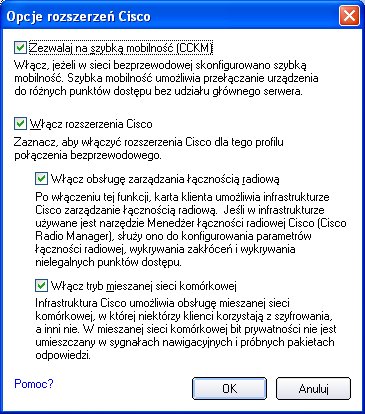
- Kliknij Włącz obsługę zarządzania łącznością radiową. Obsługa zarządzania łącznością radiową służy do wykrywania nielegalnych punktów dostępu.
- Kliknij przycisk OK, aby powrócić do strony Ustawienia zabezpieczeń.
Użytkownik LEAP:
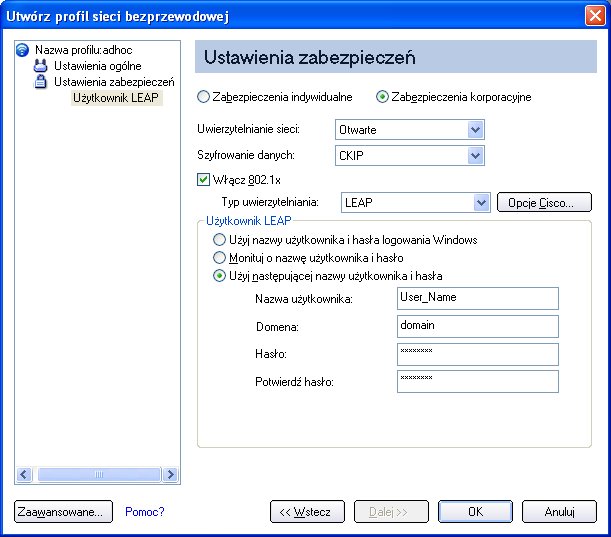
- Wybierz jedną z następujących metod uwierzytelniania:
- Użyj nazwy użytkownika i hasła logowania Windows: Umożliwia uzgadnianie poświadczeń sieci 802.1x z nazwą użytkownika i hasłem w systemie Windows. Poświadczenia użytkownika są pobierane z procesu logowania w systemie Windows. Poświadczenia są używane tylko wtedy, gdy dla poświadczeń logowania Windows nie zdefiniowano hasła lub gdy występuje problem związany z przechwyceniem poświadczeń logowania Windows.
UWAGA: Ta opcja jest niedostępna, jeśli podczas instalacji oprogramowania Intel PROSet/Wireless nie wybrano opcji Łączenie przed logowaniem. Informacje na ten temat można znaleźć w sekcji Instalowanie i odinstalowywanie funkcji logowania pojedynczego.
- Monituj o nazwę użytkownika i hasło: Zaznacz, aby przed nawiązaniem połączenia z siecią bezprzewodową wyświetlany był monit o nazwę użytkownika i hasło. Nazwa użytkownika i hasło muszą zostać wcześniej ustawione przez administratora na serwerze uwierzytelniania.
- Użyj następującej nazwy użytkownika i hasła: Zaznaczenie tego pola powoduje zapisanie nazwy użytkownika i hasła do przyszłego użycia z profilem uwierzytelniania w sieci 802.1x.
- Nazwa użytkownika: Nazwa użytkownika musi być taka sama, jak nazwa użytkownika podana w serwerze uwierzytelniania przez administratora przed uwierzytelnieniem klienta. W nazwie użytkownika uwzględniana jest wielkość liter. Nazwa określa tożsamość podawaną stronie uwierzytelniającej przez protokół uwierzytelniania. Tożsamość użytkownika zostaje bezpiecznie przesłana do serwera tylko wtedy, gdy szyfrowany kanał zostanie ustalony.
- Domena: Nazwa domeny serwera uwierzytelniania. Nazwa serwera określa domenę lub jedną z jej poddomen (np. zeelans.com, gdzie serwer to blueberry.zeelans.com). UWAGA: Nazwę domeny należy uzyskać od administratora.
- Hasło: Określa hasło użytkownika. Znaki hasła są wyświetlane w postaci gwiazdek. Hasło musi być takie samo, jak hasło podane dla serwera uwierzytelniania.
- Potwierdź hasło: Wprowadź hasło użytkownika ponownie.
- Kliknij przycisk OK, aby zapisać ustawienia i zamknąć stronę.
Opcje rozszerzeń Cisco
Opcje Cisco: Umożliwia włączanie i wyłączanie trybu zarządzania łącznością radiową i mieszanej sieci komórkowej oraz zezwalania na szybką mobilność (CCKM).
UWAGA: Rozszerzenia Cisco są automatycznie włączane dla profili CKIP, LEAP i EAP-FAST. Aby zmienić to zachowanie, należy zaznaczyć lub usunąć zaznaczenie opcji na tej stronie.
- Zezwalaj na szybką mobilność (CCKM): Zaznacz, aby włączyć szybką bezpieczną mobilność dla karty sieci bezprzewodowej klienta. Po skonfigurowaniu sieci bezprzewodowej LAN na potrzeby szybkiego ponownego łączenia urządzenie klienta z obsługą protokołu EAP-FAST, EAP-TLS, PEAP-GTC, PEAP-MSCHAPv2 lub LEAP może być przemieszczane między punktami dostępu bez konieczności angażowania serwera głównego. Punkt dostępu skonfigurowany do udostępniania usług WDS i korzystający ze scentralizowanego zarządzania kluczami Cisco (CCKM) zastępuje serwer RADIUS i umożliwia uwierzytelnienie klienta bez widocznego opóźnienia w przypadku aplikacji głosowych i innych, w których ważny jest czas.
Włącz opcje Cisco: Wybierz, aby włączyć rozszerzenia CCX dla tego profilu połączenia bezprzewodowego.
- Włącz obsługę zarządzania łącznością radiową: Po zaznaczeniu tej opcji karta sieci bezprzewodowej umożliwia zarządzanie infrastrukturą Cisco przy użyciu łączności radiowej. Jeśli dla infrastruktury używane jest narzędzie do zarządzania łącznością radiową Cisco, służy ono do konfigurowania parametrów łączności radiowej, a także do wykrywania zakłóceń i nielegalnych punktów dostępu. Domyślnie opcja jest zaznaczona.
- Włącz tryb mieszanej sieci komórkowej: Zaznacz, aby karta sieci bezprzewodowej mogła łączyć się z mieszaną siecią komórkową. Mieszana sieć komórkowa to sieć bezprzewodowa, w której istnieją zarówno urządzenia korzystające z szyfrowania WEP, jak i urządzenia, które z niego nie korzystają. Więcej informacji na ten temat można znaleźć w rozdziale Tryb mieszanej sieci komórkowej. To ustawienie jest domyślnie wyłączone (pole wyboru nie jest zaznaczone).
Konfigurowanie klienta z uwierzytelnianiem sieci EAP-FAST
Rozszerzenia Cisco, wersja 3 (CCXv3) udostępniły funkcję podawania poświadczeń EAP-FAST (ang. Extensible Authentication Protocol-Flexible Authentication via Secure Tunneling), która wykorzystuje poświadczenia dostępu zabezpieczonego do ustanawiania uwierzytelnionego tunelu łączącego klienta i serwer.
Rozszerzenia Cisco w wersji 4 (CCXv4) udoskonalają metody podawania poświadczeń i oferują inne innowacyjne rozwiązania, zapewniając wyższy poziom bezpieczeństwa, mobilności, obsługi i zarządzania siecią.
Rozszerzenia Cisco, wersja 3 (CCXv3)
Konfigurowanie klienta z uwierzytelnianiem EAP-FAST za pomocą rozszerzeń Cisco, wersja 3 (CCXv3):
- Kliknij przycisk Profile w oknie głównym programu Intel PROSet/Wireless.
- Na stronie Profil kliknij przycisk Dodaj, aby otworzyć kartę Ustawienia ogólne Kreatora profili.
- Nazwa sieci bezprzewodowej (SSID): Wprowadź identyfikator sieciowy.
- Nazwa profilu: Wprowadź opisową nazwę profilu.
- Tryb działania: Kliknij opcję Sieć (Infrastruktura).
- Kliknij przycisk Dalej, aby otworzyć stronę Ustawienia zabezpieczeń.
- Kliknij opcję Zabezpieczenia korporacyjne.
- Uwierzytelnianie sieci: Wybierz opcję WPA (korporacyjne) lub WPA2 (korporacyjne).
- Szyfrowanie danych: Wybierz jedną z opcji:
- TKIP udostępnia mieszanie kluczy przed wysłaniem pakietu, kontrolę integralności wiadomości i mechanizm ponownego wprowadzania klucza.
- AES-CCMP należy wybrać jako metodę szyfrowania danych, gdy istotny jest wysoki poziom ochrony danych. Zaleca się wybranie opcji AES-CCMP.
- Włącz 802.1x: Zaznaczone.
- Typ uwierzytelniania: Wybierz uwierzytelnianie EAP-FAST, które będzie używane dla tego połączenia.

UWAGA: Jeżeli ustawienia aplikacji rozszerzeń CCXv4 nie zostały zainstalowane za pomocą pakietu administratora, skonfigurować można tylko ustawienia użytkownika EAP-FAST. Patrz: EAP-FAST — Ustawienia użytkownika.
Krok 1 z 2: Podawanie poświadczeń EAP-FAST
- Kliknij przycisk Wyłącz ulepszenia trybu EAP-FAST (CCXv4), aby umożliwić podawanie w nieuwierzytelnionym przez serwer tunel TLS (tryb podawania Unauthenticated-TLS-Server).
- Aby przejrzeć wszystkie nieuwierzytelnione poświadczenia dostępu zabezpieczonego, które były podawane i znajdują się na danym komputerze, kliknij przycisk Wybierz serwer.
UWAGA: Jeśli podane poświadczenia dostępu zabezpieczonego są prawidłowe, oprogramowanie Intel(R) PROSet/Wireless nie monituje użytkownika o zaakceptowanie poświadczeń dostępu zabezpieczonego. Jeśli poświadczenia dostępu zabezpieczonego są nieprawidłowe, podawanie poświadczeń przez oprogramowanie Intel PROSet/Wireless automatycznie kończy się niepowodzeniem. W przeglądarce zdarzeń sieci bezprzewodowej wyświetlany jest komunikat o stanie, który administrator może przeglądać na komputerze użytkownika.
Aby zaimportować poświadczenia dostępu zabezpieczonego:

- Kliknij przycisk Wybierz serwer, aby otworzyć listę poświadczeń dostępu zabezpieczonego.
- Kliknij przycisk Importuj, aby zaimportować poświadczenia dostępu zabezpieczonego, znajdujące się na danym komputerze lub serwerze.
- Wybierz poświadczenia i kliknij przycisk Otwórz.
- Podaj hasło poświadczeń dostępu zabezpieczonego (opcjonalnie).
- Kliknij przycisk OK, aby zamknąć stronę. Wybrane poświadczenia zostaną dodane do listy poświadczeń dostępu zabezpieczonego.
- Kliknij przycisk Dalej, aby wybrać metodę pobierania poświadczeń, lub kliknij przycisk OK, aby zapisać ustawienia EAP-FAST i powrócić do listy profili. Poświadczenia dostępu zabezpieczanego będą używane dla tego profilu połączenia bezprzewodowego.
Krok 2 z 2: EAP-FAST - informacje dodatkowe
Podczas uwierzytelniania klienta w ustanowionym tunelu klient wysyła nazwę użytkownika i hasło do uwierzytelnienia oraz ustanawia zasady uwierzytelniania.
- Kliknij przycisk Poświadczenia użytkownika, aby wybrać metodę pobierania poświadczeń:
- Użyj nazwy użytkownika i hasła logowania Windows: Poświadczenia użytkownika są pobierane z procesu logowania w systemie Windows.
UWAGA: Ta opcja jest niedostępna, jeśli podczas instalacji oprogramowania Intel PROSet/Wireless nie wybrano opcji Łączenie przed logowaniem. Informacje na ten temat można znaleźć w sekcji Instalowanie i odinstalowywanie funkcji logowania pojedynczego.
- Monituj o nazwę użytkownika i hasło: Monitowanie o nazwę użytkownika i hasło przed nawiązaniem połączenia z siecią bezprzewodową. Nazwa użytkownika i hasło muszą zostać wcześniej ustawione przez administratora na serwerze uwierzytelniania.
- Użyj następującej nazwy użytkownika i hasła: Nazwa użytkownika i hasło muszą zostać wcześniej ustawione przez administratora na serwerze uwierzytelniania.
- Nazwa użytkownika: Nazwa użytkownika musi być taka sama, jak nazwa użytkownika podana dla serwera uwierzytelniania.
- Domena: Nazwa domeny serwera uwierzytelniania. Nazwa serwera określa domenę lub jedną z jej poddomen (np. zeelans.com, gdzie serwer to blueberry.zeelans.com). UWAGA: Aby uzyskać nazwę domeny, należy skontaktować się z administratorem.
- Hasło: Hasło musi być takie samo, jak podane w serwerze uwierzytelniania. Wprowadzane znaki hasła są wyświetlane w postaci gwiazdek.
- Potwierdź hasło: Wprowadź hasło użytkownika ponownie.
- Kliknij przycisk OK, aby zapisać ustawienia i zamknąć stronę. Weryfikacja serwera nie jest wymagana.
Rozszerzenia Cisco, wersja 4 (CCXv4)
Konfigurowanie klienta z uwierzytelnianiem EAP-FAST za pomocą rozszerzeń Cisco, wersja 4 (CCXv4):
- Kliknij przycisk Profile w oknie głównym programu Intel PROSet/Wireless.
- Na stronie Profil kliknij przycisk Dodaj, aby otworzyć kartę Ustawienia ogólne Kreatora profili.
- Nazwa sieci bezprzewodowej (SSID): Wprowadź identyfikator sieciowy.
- Nazwa profilu: Wprowadź opisową nazwę profilu.
- Tryb działania: Kliknij opcję Sieć (Infrastruktura).
- Kliknij przycisk Dalej, aby otworzyć stronę Ustawienia zabezpieczeń.
- Uwierzytelnianie sieci: Wybierz opcję WPA (korporacyjne) lub WPA2 (korporacyjne).
- Szyfrowanie danych: Wybierz jedną z opcji:
- TKIP udostępnia mieszanie kluczy przed wysłaniem pakietu, kontrolę integralności wiadomości i mechanizm ponownego wprowadzania klucza.
- AES-CCMP należy wybrać jako metodę szyfrowania danych, gdy istotny jest wysoki poziom ochrony danych. Zaleca się wybranie opcji AES-CCMP.
- Szyfrowanie danych: Wybierz opcję AES-CCMP.
- Włącz 802.1x: Zaznaczone.
- Typ uwierzytelniania: Wybierz uwierzytelnianie EAP-FAST, które będzie używane dla tego połączenia.
Krok 1 z 3: Podawanie poświadczeń EAP-FAST
W przypadku rozszerzeń CCXv4 podawanie poświadczeń EAP-FAST przebiega w jednym z dwóch trybów:
- Uwierzytelnione przez serwer: poświadczenia są podawane w tunelu TLS uwierzytelnionym przez serwer.
- Nieuwierzytelnione przez serwer: poświadczenia są podawane w nieuwierzytelnionym tunelu TLS.
UWAGA: Tryb podawania uwierzytelnionego przez serwer zapewnia wyższy poziom zabezpieczeń niż tryb podawania nieuwierzytelnionego. także w przypadku, gdy metodą wewnętrzną jest EAP-MSCHAPv2. Tryb ten chroni informacje wymieniane metodą EAP-MSCHAPv2 przed atakami typu "Man in the Middle", weryfikując autentyczność serwera przed rozpoczęciem wymiany przy użyciu metody MSCHAPv2. Dlatego, o ile to możliwe, zawsze należy używać trybu podawania uwierzytelnionego. Aby zapewnić uwierzytelnienie serwera i optymalny poziom zabezpieczeń, jeśli dostępny jest certyfikat lub klucz publiczny, każdy równorzędny komputer musi w przypadku podawania EAP-FAST używać trybu podawania uwierzytelnionego.
Podawanie poświadczeń dostępu zabezpieczonego:
W przypadku protokołu EAP-FAST używany jest klucz PAC, umożliwiający ochronę wymienianych poświadczeń użytkownika. Wszystkie strony uwierzytelniające EAP-FAST są określane identyfikatorem urzędu (A-ID). Lokalna strona uwierzytelniająca wysyła identyfikator AID do klienta uwierzytelaniającego, a klient szuka zgodnego identyfikatora AID w bazie danych. Jeśli klient nie rozpoznaje identyfikatora AID, żąda nowych poświadczeń dostępu zabezpieczonego.
UWAGA: Jeśli podane poświadczenia dostępu zabezpieczonego są prawidłowe, oprogramowanie Intel(R) PROSet/Wireless nie monituje użytkownika o zaakceptowanie poświadczeń dostępu zabezpieczonego. Jeśli poświadczenia dostępu zabezpieczonego są nieprawidłowe, podawanie poświadczeń przez oprogramowanie Intel PROSet/Wireless automatycznie kończy się niepowodzeniem. W przeglądarce zdarzeń sieci bezprzewodowej wyświetlany jest komunikat o stanie, który administrator może przeglądać na komputerze użytkownika.
- Sprawdź, czy opcja Wyłącz ulepszenia trybu EAP-FAST (CCXv4) nie jest zaznaczona. Opcje Zezwalaj na podawanie nieuwierzytelnione i Zezwalaj na podawanie uwierzytelnione są domyślnie zaznaczone. Po wybraniu poświadczeń dostępu zabezpieczonego z domyślnego serwera można cofnąć wybór dowolnych z tych metod podawania.
- Serwer domyślny: Opcją zaznaczoną domyślnie jest Brak. Kliknij przycisk Wybierz serwer, aby wybrać poświadczenia dostępu zabezpieczonego z domyślnego serwera urzędu poświadczeń dostępu zabezpieczonego lub wybrać serwer z listy Grupa serwerów. Otwarta zostanie strona wyboru serwera domyślnego EAP-FAST (urzędu poświadczeń dostępu zabezpieczonego).
UWAGA: Lista zawiera grupy serwerów tylko w przypadku, gdy zainstalowano pakiet administratora, który zawiera ustawienia grupy identyfikatorów urzędów EAP-FAST.
Przekazywanie poświadczeń dostępu zabezpieczonego może być również wykonywane ręcznie. Podawanie ręczne umożliwia tworzenie poświadczeń dostępu zabezpieczonego dla użytkownika na serwerze ACS, a następnie importowanie ich do komputera użytkownika. Plik poświadczeń dostępu zabezpieczonego może być chroniony hasłem, które użytkownik musi wprowadzić podczas importowania poświadczeń.
Aby zaimportować poświadczenia dostępu zabezpieczonego:
- Kliknij opcję Importuj, aby zaimportować poświadczenia dostępu zabezpieczonego z serwera.
- Kliknij opcję Otwórz.
- Podaj hasło poświadczeń dostępu zabezpieczonego. (Opcjonalnie).
- Kliknij przycisk OK, aby zamknąć stronę. Wybrane poświadczenia dostępu zabezpieczanego będą używane dla tego profilu połączenia bezprzewodowego.
Roszerzenia EAP-FAST CCXv4 obsługują podawanie poświadczeń innych niż poświadczenia dostępu zabezpieczonego podane dla ustanowienia tunelu. Obsługiwane są między innymi certyfikaty zaufanego urzędu certyfikacji, poświadczenia komputera na potrzeby uwierzytelniania komputera oraz tymczasowe poświadczenia użytkownika używane do omijania uwierzytelniania użytkownika.
Użyj certyfikatu (uwierzytelnianie TLS)
- Kliknij opcję Użyj certyfikatu (uwierzytelnianie TLS)
- Kliknij opcję Ochrona tożsamości po zabezpieczeniu tunelu.
- Wybierz jedną z opcji:
- Użyj certyfikatu użytkownika na tym komputerze. Kliknij opcję Wybierz, aby wybrać certyfikat użytkownika. Kliknij przycisk OK. Przejdź do Kroku 4.
- Użyj certyfikatu wystawionego dla tego komputera: Przejdź do Kroku 5.
- Użyj karty inteligentnej. Wybierz, jeśli certyfikat znajduje się na karcie inteligentnej. Przejdź do Kroku 5.
- Nazwa użytkownika: Wprowadź nazwę użytkownika przypisaną do certyfikatu użytkownika.
- Kliknij przycisk Dalej.
Krok 2 z 3: EAP-FAST - informacje dodatkowe
W przypadku wybrania opcji Użyj certyfikatu (uwierzytelnianie TLS) i Użyj certyfikatu użytkownika na tym komputerze, kliknij przycisk Dalej (tożsamość mobilna nie jest wymagana) i przejdź do Kroku 3, aby skonfigurować ustawienia certyfikatu serwera EAP-FAST. Jeżeli konfigurowanie ustawień certyfikatu serwera EAP-FAST nie jest wymagane, kliknij przycisk OK, aby zapisać ustawienia i powrócić do listy profili.
W przypadku wybrania opcji użycia karty inteligentnej, dodaj tożsamość mobilną, jeśli jest wymagana. Kliknij przycisk OK, aby zapisać ustawienia i powrócić do strony Profile.
Jeżeli opcja Użyj certyfikatu (uwierzytelnianie TLS) nie została wybrana, kliknij przycisk Dalej, aby wybrać protokół uwierzytelniania. Rozszerzenia CCXv4 pozwalają ustanawiać tunele przy użyciu dodatkowych poświadczeń lub uzgodnień szyfrów TLS.
Protokół uwierzytelniania: Wybierz opcję GTC lub MS-CHAP-V2 (domyślny).
GTC
Karta GTC może być używana w trybie podawania uwierzytelnionego przez serwer. Dzięki temu komputery równorzędne używające baz danych innych użytkowników mogą korzystać z podawania z użyciem protokołu LDAP i technologii hasła jednorazowego w obrębie pasma. Zastępowanie jest jednak możliwe tylko w sytuacji, gdy stosowane są uzgodnienia szyfrów TLS zapewniające uwierzytelnianie serwera.
Aby skonfigurować hasło jednorazowe:
- Protokół uwierzytelniania: Wybierz opcję GTC.
- Poświadczenia użytkownika: Wybierz opcję Monituj przy każdym łączeniu.
- Przy połączeniu monituj o: Wybierz jedną z opcji:
- Hasło statyczne: Przy łączeniu wprowadź poświadczenia użytkownika.
- Hasło jednorazowe: Uzyskaj hasło z urządzenia tokenu sprzętowego.
- PIN (token programowy): Uzyskaj hasło z programu tokenu programowego.
- Kliknij przycisk OK.
- Wybierz profil z listy Sieci bezprzewodowe.
- Kliknij przycisk Połącz. Po wyświetleniu monitu podaj nazwę użytkownika, domenę i hasło jednorazowego.
- Kliknij przycisk OK.
MS-CHAP-V2. Ten parametr określa protokół uwierzytelniania używany w tunelu PEAP.
- Poświadczenia użytkownika: Wybierz jedną z opcji:
- Użyj logowania systemu Windows: Umożliwia uzgadnianie poświadczeń sieci 802.1x z nazwą użytkownika i hasłem w systemie Windows. Przed nawiązaniem połączenia wyświetlany jest monit o poświadczenia logowania w systemie Windows.
UWAGA: Ta opcja jest niedostępna, jeśli podczas instalacji oprogramowania Intel PROSet/Wireless nie wybrano opcji Łączenie przed logowaniem. Informacje na ten temat można znaleźć w sekcji Instalowanie i odinstalowywanie funkcji logowania pojedynczego.
- Monituj przy każdym łączeniu: Monitowanie o nazwę użytkownika i hasło odbywa się przy każdym logowaniu do sieci.
- Użyj następującej nazwy użytkownika i hasła: Nazwa użytkownika i hasło są bezpiecznie (z szyfrowaniem) zapisywane w profilu.
- Tożsamość mobilna: Jeśli pole Tożsamość mobilna jest puste, formatem domyślnym jest %domena%\%nazwa_użytkownika%.
W przypadku stosowania 802.1x MS RADIUS jako serwera uwierzytelniania, serwer uwierzytelnia urządzenie przy użyciu nazwy użytkownika Tożsamość mobilna z programu Intel PROSet/Wireless i ignoruje nazwę użytkownika Protokół uwierzytelniania MS-CHAP-V2 (Authentication Protocol MS-CHAP-V2). Tą funkcją jest tożsamość 802.1x nadawana stronie uwierzytelniającej. Microsoft IAS RADIUS akceptuje tylko prawidłowe nazwy użytkowników (użytkownik dotNet) dla klientów EAP. Jeśli używany jest serwer 802.1x MS RADIUS, wprowadź prawidłową nazwę użytkownika. W przypadku innych serwerów jest to opcjonalne. Zalecane jest więc, aby zamiast prawdziwej tożsamości używany był żądany obszar (np. anonim@obszar).
Krok 3 z 3: Serwer EAP-FAST
Tryb podawania w uwierzytelnionym przez serwer tunelu TLS wykorzystuje certyfikat zaufanego urzędu certyfikacji, certyfikat serwera podpisany przez serwer lub klucze publiczne serwera i kartę GTC jako wewnętrzną metodę EAP.
Sprawdź poprawność certyfikatu serwera:
- Sprawdź poprawność certyfikatu serwera:
- Wystawca certyfikatu: Certyfikat serwera otrzymany w trakcie wymiany komunikatów TLS powinien być wydany przez ten urząd certyfikacji. Dostępne będą zaufane pośrednie urzędy certyfikacji i urzędy podstawowe, których certyfikaty są dostępne do wyboru w magazynie systemowym. W przypadku wybrania opcji Dowolny zaufany urząd certyfikacji dopuszczalny będzie każdy urząd certyfikacji z listy.
- Zezwalaj na certyfikaty pośrednie: Certyfikat serwera otrzymany w trakcie negocjacji mógł zostać wydany bezpośrednio przez urząd certyfikacji lub dodatkowo przez jeden z jego pośrednich urzędów certyfikacji. Zaznacz, aby dopuścić możliwość używania wielu nieokreślonych certyfikatów, w łańcuchu certyfikatów serwera między certyfikatem serwera a określonym urzędem certyfikacji. Jeśli to pole wyboru nie jest zaznaczone, oznacza to, że urząd certyfikacji musiał wydać certyfikat serwera bezpośrednio.
- Określ nazwę serwera lub certyfikatu: Zaznaczenie tej opcji umożliwia określenie nazwy serwera lub certyfikatu.
Nazwa serwera lub domena, do której należy serwer, w zależności od tego, która z dwóch podanych niżej opcji została wybrana.
- Nazwa serwera musi być identyczna: Jeżeli to pole jest zaznaczone, wprowadzona nazwa serwera musi dokładnie odpowiadać nazwie serwera w certyfikacie. Nazwa serwera powinna obejmować pełną nazwę domeny (np. nazwa NazwaSerwera.Domena).
- Nazwa domeny musi kończyć się podaną nazwą: Jeżeli to pole jest zaznaczone, nazwa serwera określa domenę, a certyfikat musi posiadać nazwę serwera należącą do tej domeny lub do jednej z jej domen podrzędnych (np. zeelans.com, gdzie serwer to blueberry.zeelans.com).
UWAGA:Wskazane parametry należy uzyskać od administratora.
- Kliknij przycisk OK, aby zamknąć stronę Ustawienia zabezpieczeń.
Ustawienia użytkownika EAP-FAST
UWAGA: Jeżeli na komputerze użytkownika zainstalowano pakiet administratora, który nie zastosował rozszerzeń CCXv4, skonfigurować można tylko ustawienia użytkownika EAP-FAST.
Konfigurowanie klienta z uwierzytelnianiem EAP-FAST:
- Kliknij przycisk Profile w oknie głównym programu Intel PROSet/Wireless.
- Na stronie Profil kliknij przycisk Dodaj, aby otworzyć kartę Ustawienia ogólne Kreatora profili.
- Nazwa sieci bezprzewodowej (SSID): Wprowadź identyfikator sieciowy.
- Nazwa profilu: Wprowadź opisową nazwę profilu.
- Tryb działania: Kliknij opcję Sieć (Infrastruktura).
- Kliknij przycisk Dalej, aby otworzyć stronę Ustawienia zabezpieczeń.
- Kliknij opcję Zabezpieczenia korporacyjne.
- Uwierzytelnianie sieci: Wybierz opcję WPA (korporacyjne) lub WPA2 (korporacyjne).
- Szyfrowanie danych: Wybierz jedną z opcji:
- TKIP udostępnia mieszanie kluczy przed wysłaniem pakietu, kontrolę integralności wiadomości i mechanizm ponownego wprowadzania klucza.
- AES-CCMP należy wybrać jako metodę szyfrowania danych, gdy istotny jest wysoki poziom ochrony danych. Zaleca się wybranie opcji AES-CCMP.
- Włącz 802.1x: Zaznaczone.
- Typ uwierzytelniania: Wybierz uwierzytelnianie EAP-FAST, które będzie używane dla tego połączenia.
- Kliknij opcję Opcje Cisco i Zezwalaj na szybką mobilność, aby włączyć szybką bezpieczną mobilność dla karty sieci bezprzewodowej klienta.
Użytkownik EAP-FAST:
Wybierz metodę pobierania poświadczenia:
- Wybierz poświadczenia użytkownika.
- Użyj nazwy użytkownika i hasła logowania Windows: Poświadczenia użytkownika są pobierane z procesu logowania w systemie Windows.
UWAGA: Ta opcja jest niedostępna, jeśli podczas instalacji oprogramowania Intel PROSet/Wireless nie wybrano opcji Łączenie przed logowaniem. Informacje na ten temat można znaleźć w sekcji Instalowanie i odinstalowywanie funkcji logowania pojedynczego.
- Monituj o nazwę użytkownika i hasło: Monitowanie o nazwę użytkownika i hasło przed nawiązaniem połączenia z siecią bezprzewodową. Nazwa użytkownika i hasło muszą zostać wcześniej ustawione przez administratora na serwerze uwierzytelniania.
- Użyj następującej nazwy użytkownika i hasła: Nazwa użytkownika i hasło muszą zostać wcześniej ustawione przez administratora na serwerze uwierzytelniania.
- Nazwa użytkownika: Nazwa użytkownika musi być taka sama, jak nazwa użytkownika podana dla serwera uwierzytelniania.
- Domena: Nazwa domeny serwera uwierzytelniania. Nazwa serwera określa domenę lub jedną z jej poddomen (np. zeelans.com, gdzie serwer to blueberry.zeelans.com).
UWAGA: Aby uzyskać nazwę domeny, należy skontaktować się z administratorem.
- Hasło: Hasło musi być takie samo, jak podane w serwerze uwierzytelniania. Wprowadzane znaki hasła są wyświetlane w postaci gwiazdek.
- Potwierdź hasło: Wprowadź hasło użytkownika ponownie.
- Zezwalaj na automatyczne podawanie poświadczeń dostępu zabezpieczonego:
W przypadku protokołu EAP-FAST używany jest klucz PAC, umożliwiający ochronę wymienianych poświadczeń użytkownika. Wszystkie strony uwierzytelniające EAP-FAST są określane identyfikatorem urzędu (A-ID). Lokalna strona uwierzytelniająca wysyła identyfikator AID do klienta uwierzytelaniającego, a klient szuka zgodnego identyfikatora AID w bazie danych. Jeśli klient nie rozpoznaje identyfikatora AID, żąda nowych poświadczeń dostępu zabezpieczonego.
Aby przejrzeć wszystkie poświadczenia dostępu zabezpieczonego, które były podawane i znajdują się na danym komputerze, należy kliknąć przycisk Poświadczenia dostępu zabezpieczonego. Poświadczenia dostępu zabezpieczonego musiały już zostać uzyskane w celu usunięcia zaznaczenia opcji Zezwalaj na podawanie automatycznie na stronie Ustawienia zabezpieczeń.
UWAGA: Jeśli podane poświadczenia dostępu zabezpieczonego są prawidłowe, oprogramowanie Intel(R) PROSet/Wireless nie monituje użytkownika o zaakceptowanie poświadczeń dostępu zabezpieczonego. Jeśli poświadczenia dostępu zabezpieczonego są nieprawidłowe, podawanie poświadczeń przez oprogramowanie Intel PROSet/Wireless automatycznie kończy się niepowodzeniem. W przeglądarce zdarzeń sieci bezprzewodowej wyświetlany jest komunikat o stanie, który administrator może przeglądać na komputerze użytkownika.
Przekazywanie poświadczeń dostępu zabezpieczonego może być również wykonywane ręcznie. Podawanie ręczne umożliwia tworzenie poświadczeń dostępu zabezpieczonego dla użytkownika na serwerze ACS, a następnie importowanie ich do komputera użytkownika. Plik poświadczeń dostępu zabezpieczonego może być chroniony hasłem, które użytkownik musi wprowadzić podczas importowania poświadczeń.
Aby zaimportować poświadczenia dostępu zabezpieczonego:
- Kliknij przycisk Poświadczenia dostępu zabezpieczonego, aby otworzyć listę Poświadczenia dostępu zabezpieczonego.
- Kliknij przycisk Importuj, aby zaimportować poświadczenia dostępu zabezpieczonego, znajdujące się na danym komputerze lub serwerze.
- Wybierz poświadczenia i kliknij przycisk Otwórz.
- Podaj hasło poświadczeń dostępu zabezpieczonego (opcjonalnie).
- Kliknij przycisk OK, aby zamknąć stronę. Wybrane poświadczenia zostaną dodane do listy poświadczeń dostępu zabezpieczonego.
- Kliknij przycisk OK, aby zapisać ustawienia EAP-FAST i powrócić do listy profili. Poświadczenia dostępu zabezpieczanego będą używane dla tego profilu połączenia bezprzewodowego.
![]() ).
).
).
).
![]() ).
).
).
).
![]() ).
).
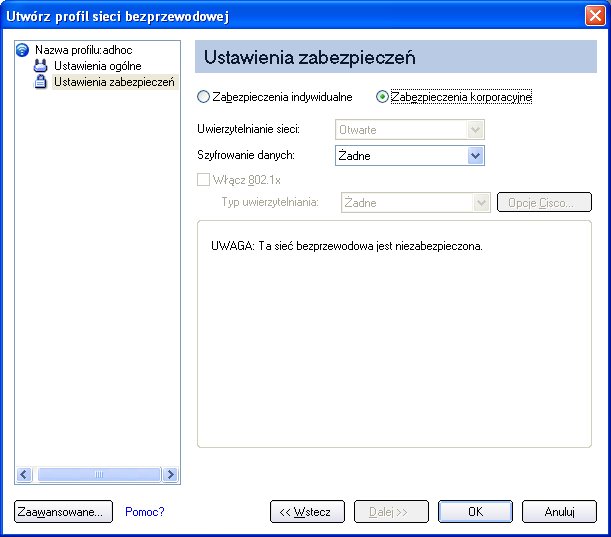
).